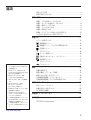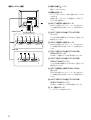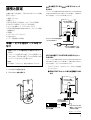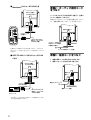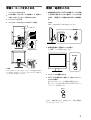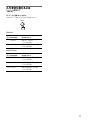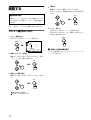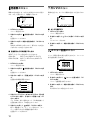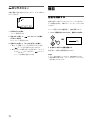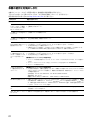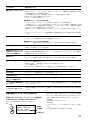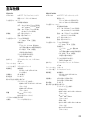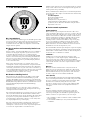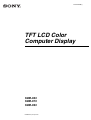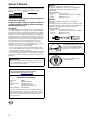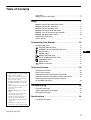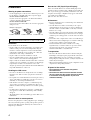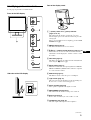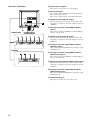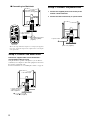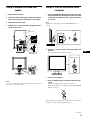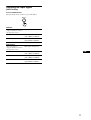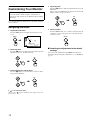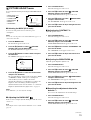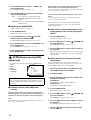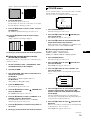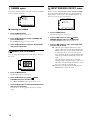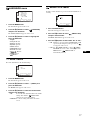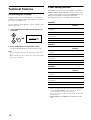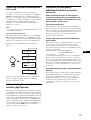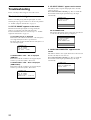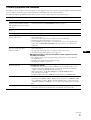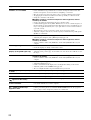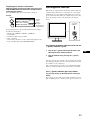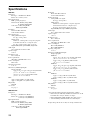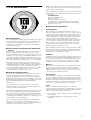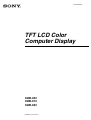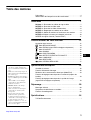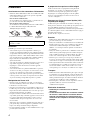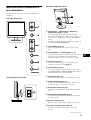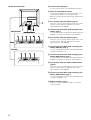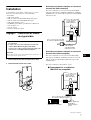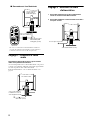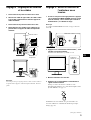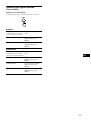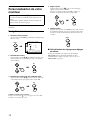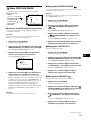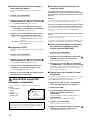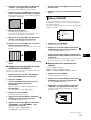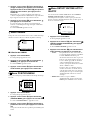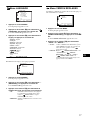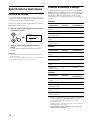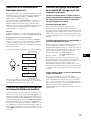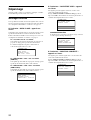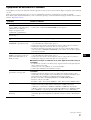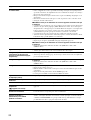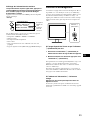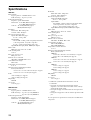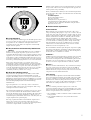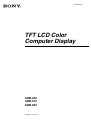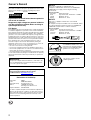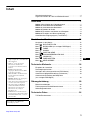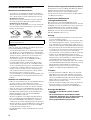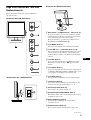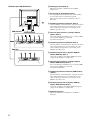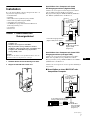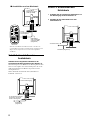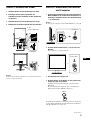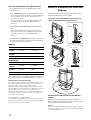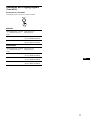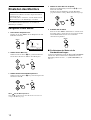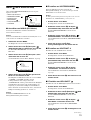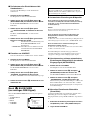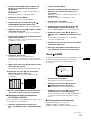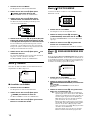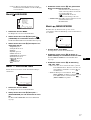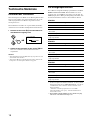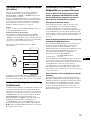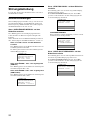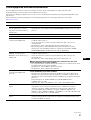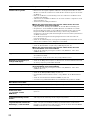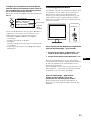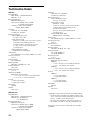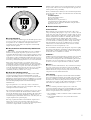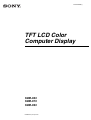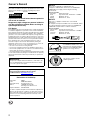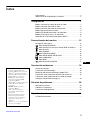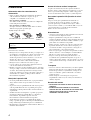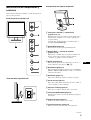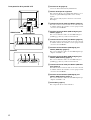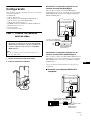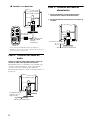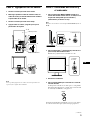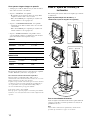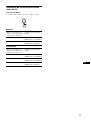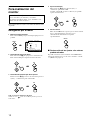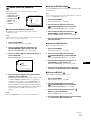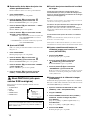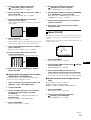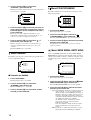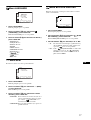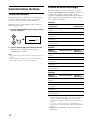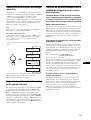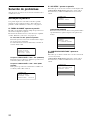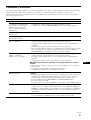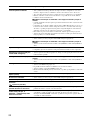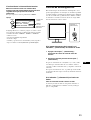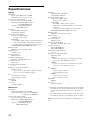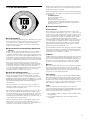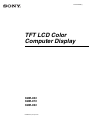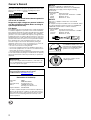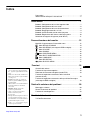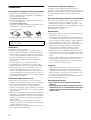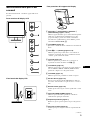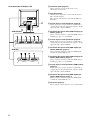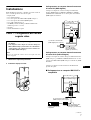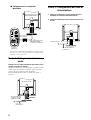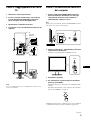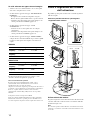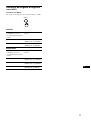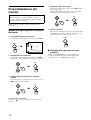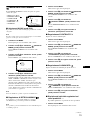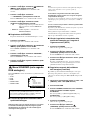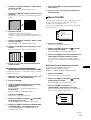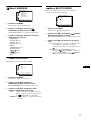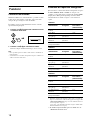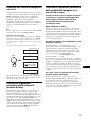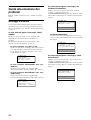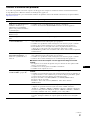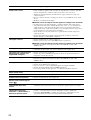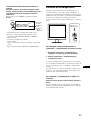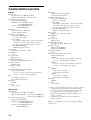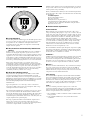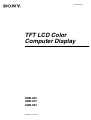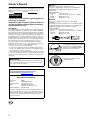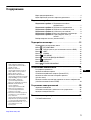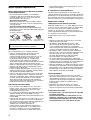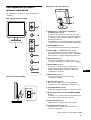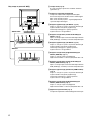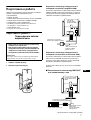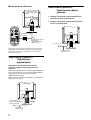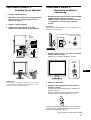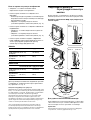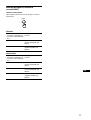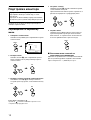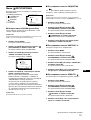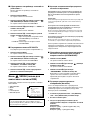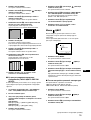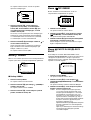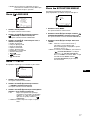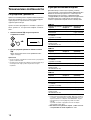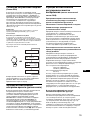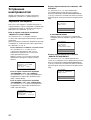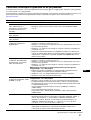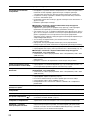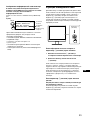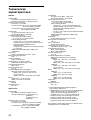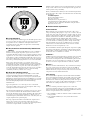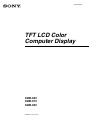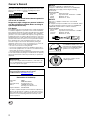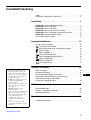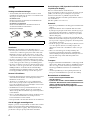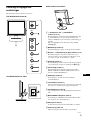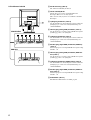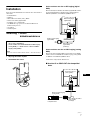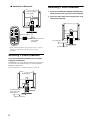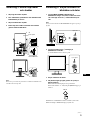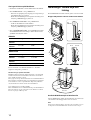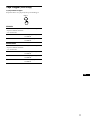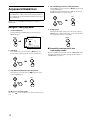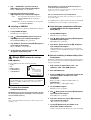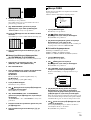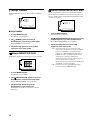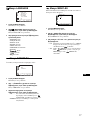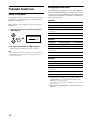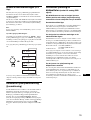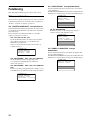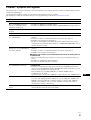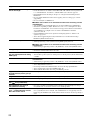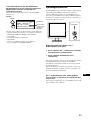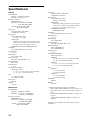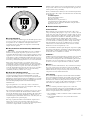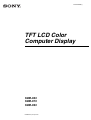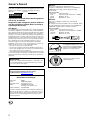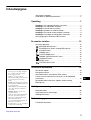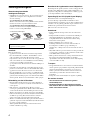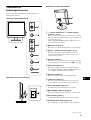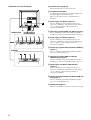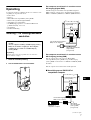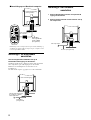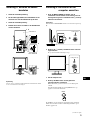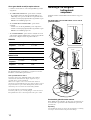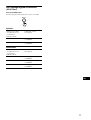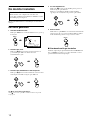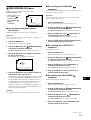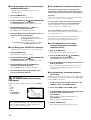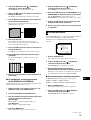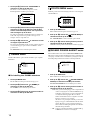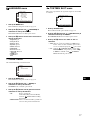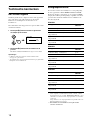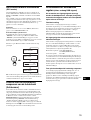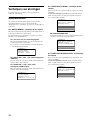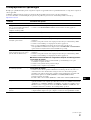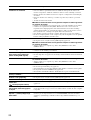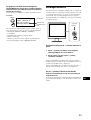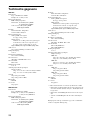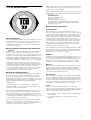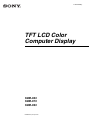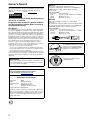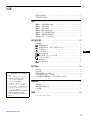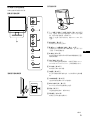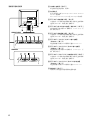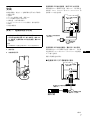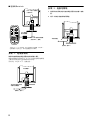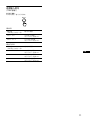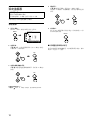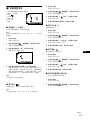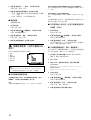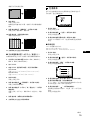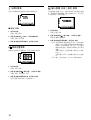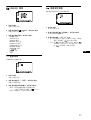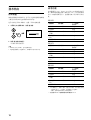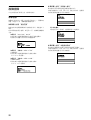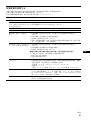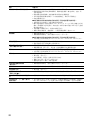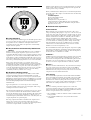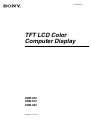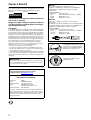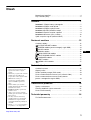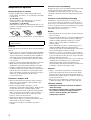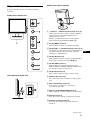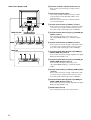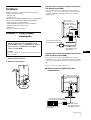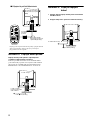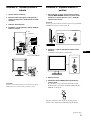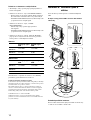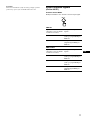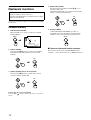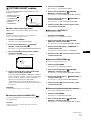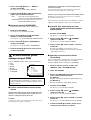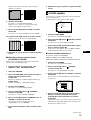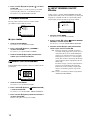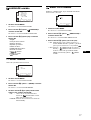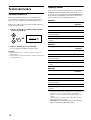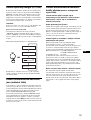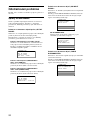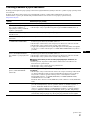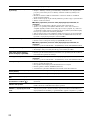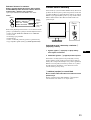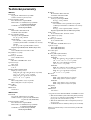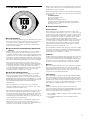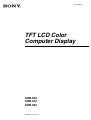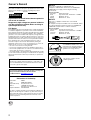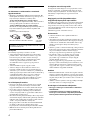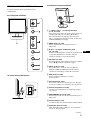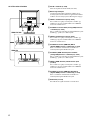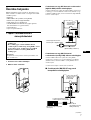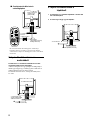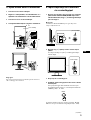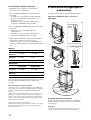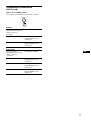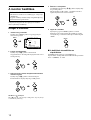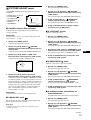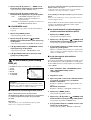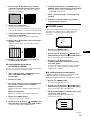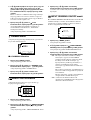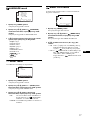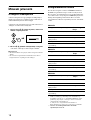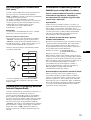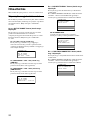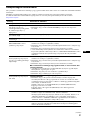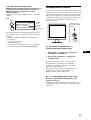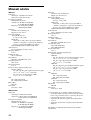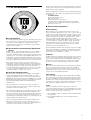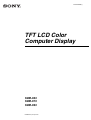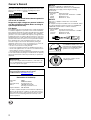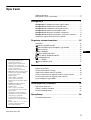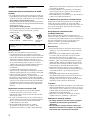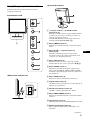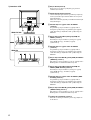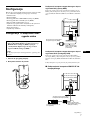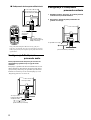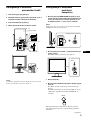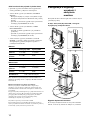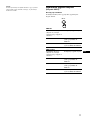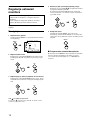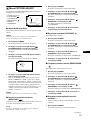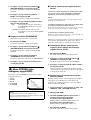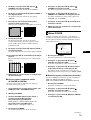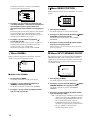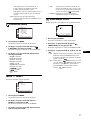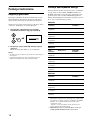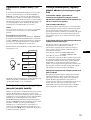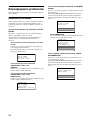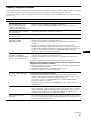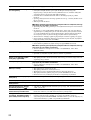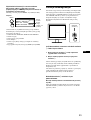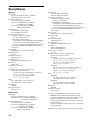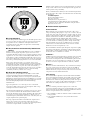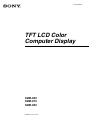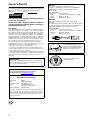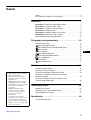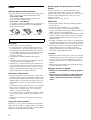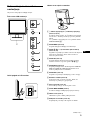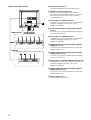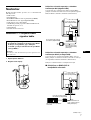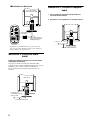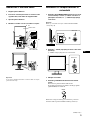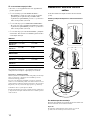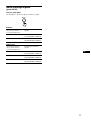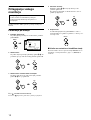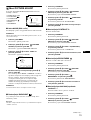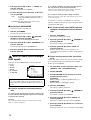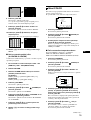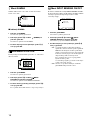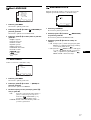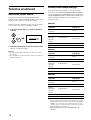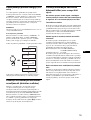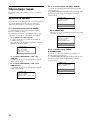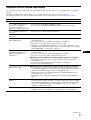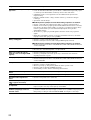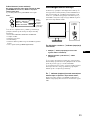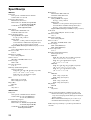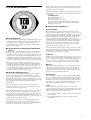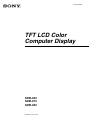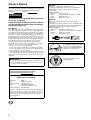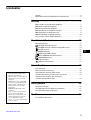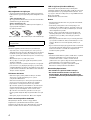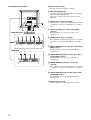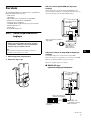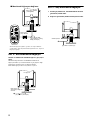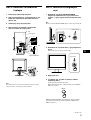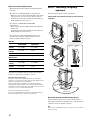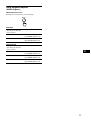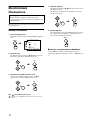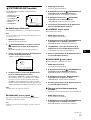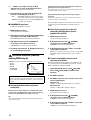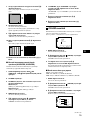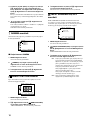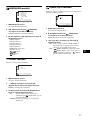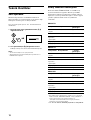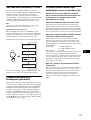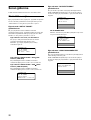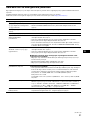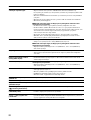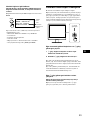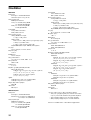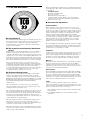Pagina laadt ...
Pagina laadt ...
Pagina laadt ...
Pagina laadt ...
Pagina laadt ...
Pagina laadt ...
Pagina laadt ...
Pagina laadt ...
Pagina laadt ...
Pagina laadt ...
Pagina laadt ...
Pagina laadt ...
Pagina laadt ...
Pagina laadt ...
Pagina laadt ...
Pagina laadt ...
Pagina laadt ...
Pagina laadt ...
Pagina laadt ...
Pagina laadt ...
Pagina laadt ...
Pagina laadt ...
Pagina laadt ...
Pagina laadt ...
Pagina laadt ...
Pagina laadt ...
Pagina laadt ...
Pagina laadt ...
Pagina laadt ...
Pagina laadt ...
Pagina laadt ...
Pagina laadt ...
Pagina laadt ...
Pagina laadt ...
Pagina laadt ...
Pagina laadt ...
Pagina laadt ...
Pagina laadt ...
Pagina laadt ...
Pagina laadt ...
Pagina laadt ...
Pagina laadt ...
Pagina laadt ...
Pagina laadt ...
Pagina laadt ...
Pagina laadt ...
Pagina laadt ...
Pagina laadt ...
Pagina laadt ...
Pagina laadt ...
Pagina laadt ...
Pagina laadt ...
Pagina laadt ...
Pagina laadt ...
Pagina laadt ...
Pagina laadt ...
Pagina laadt ...
Pagina laadt ...
Pagina laadt ...
Pagina laadt ...
Pagina laadt ...
Pagina laadt ...
Pagina laadt ...
Pagina laadt ...
Pagina laadt ...
Pagina laadt ...
Pagina laadt ...
Pagina laadt ...
Pagina laadt ...
Pagina laadt ...
Pagina laadt ...
Pagina laadt ...
Pagina laadt ...
Pagina laadt ...
Pagina laadt ...
Pagina laadt ...
Pagina laadt ...
Pagina laadt ...
Pagina laadt ...
Pagina laadt ...
Pagina laadt ...
Pagina laadt ...
Pagina laadt ...
Pagina laadt ...
Pagina laadt ...
Pagina laadt ...
Pagina laadt ...
Pagina laadt ...
Pagina laadt ...
Pagina laadt ...
Pagina laadt ...
Pagina laadt ...
Pagina laadt ...
Pagina laadt ...
Pagina laadt ...
Pagina laadt ...
Pagina laadt ...
Pagina laadt ...
Pagina laadt ...
Pagina laadt ...
Pagina laadt ...
Pagina laadt ...
Pagina laadt ...
Pagina laadt ...
Pagina laadt ...
Pagina laadt ...
Pagina laadt ...
Pagina laadt ...
Pagina laadt ...
Pagina laadt ...
Pagina laadt ...
Pagina laadt ...
Pagina laadt ...
Pagina laadt ...
Pagina laadt ...
Pagina laadt ...
Pagina laadt ...
Pagina laadt ...
Pagina laadt ...
Pagina laadt ...
Pagina laadt ...
Pagina laadt ...
Pagina laadt ...
Pagina laadt ...
Pagina laadt ...
Pagina laadt ...
Pagina laadt ...
Pagina laadt ...
Pagina laadt ...
Pagina laadt ...
Pagina laadt ...
Pagina laadt ...
Pagina laadt ...
Pagina laadt ...
Pagina laadt ...
Pagina laadt ...
Pagina laadt ...
Pagina laadt ...
Pagina laadt ...
Pagina laadt ...
Pagina laadt ...
Pagina laadt ...
Pagina laadt ...
Pagina laadt ...
Pagina laadt ...
Pagina laadt ...
Pagina laadt ...
Pagina laadt ...
Pagina laadt ...
Pagina laadt ...
Pagina laadt ...
Pagina laadt ...
Pagina laadt ...
Pagina laadt ...
Pagina laadt ...
Pagina laadt ...
Pagina laadt ...
Pagina laadt ...
Pagina laadt ...
Pagina laadt ...
Pagina laadt ...
Pagina laadt ...
Pagina laadt ...
Pagina laadt ...
Pagina laadt ...
Pagina laadt ...
Pagina laadt ...
Pagina laadt ...
Pagina laadt ...
Pagina laadt ...
Pagina laadt ...
Pagina laadt ...
Pagina laadt ...
Pagina laadt ...
Pagina laadt ...
Pagina laadt ...
Pagina laadt ...
Pagina laadt ...
Pagina laadt ...
Pagina laadt ...
Pagina laadt ...
Pagina laadt ...
Pagina laadt ...
Pagina laadt ...
Pagina laadt ...
Pagina laadt ...
Pagina laadt ...
Pagina laadt ...
Pagina laadt ...
Pagina laadt ...
Pagina laadt ...
Pagina laadt ...
Pagina laadt ...
Pagina laadt ...
Pagina laadt ...
Pagina laadt ...
Pagina laadt ...
Pagina laadt ...
Pagina laadt ...
Pagina laadt ...
Pagina laadt ...
Pagina laadt ...
Pagina laadt ...
Pagina laadt ...

3
Inhoudsopgave
NL
• Macintosh is een handelsmerk in
licentie gegeven aan Apple Computer,
Inc., geregistreerd in de Verenigde
Staten en andere landen.
• Windows
is een geregisteerd
handelsmerk van Microsoft Corporation
in de Verenigde Staten en andere
landen.
• IBM PC/AT en VGA zijn geregistreerde
handelsmerken van IBM Corporation in
de Verenigde Staten.
•VESA en DDC
zijn handelsmerken
van de Video Electronics Standard
Association.
•
ENERGY STAR is een in de V.S.
geregistreerd merk.
• Adobe en Acrobat zijn handelsmerken
van Adobe Systems Incorporated.
• Alle andere vermelde productnamen
kunnen handelsmerken of
geregistreerde handelsmerken zijn van
hun respectieve bedrijven.
• Bovendien zijn "" en "" niet telkens
vermeld in deze handleiding.
http://www.sony.net/
Voorzorgsmaatregelen . . . . . . . . . . . . . . . . . . . . . . . . . . . . . . . . . . . 4
Onderdelen en bedieningselementen. . . . . . . . . . . . . . . . . . . . . . . . 5
Opstelling . . . . . . . . . . . . . . . . . . . . . . . . . . . . . . . . . . . . . .7
Instelling 1: De videosignaalkabels aansluiten . . . . . . . . . . . . . . . . 7
Instelling 2: De audiokabel aansluiten . . . . . . . . . . . . . . . . . . . . . . 8
Instelling 3: Het netsnoer aansluiten. . . . . . . . . . . . . . . . . . . . . . . . 8
Instelling 4: Snoeren en kabels bundelen . . . . . . . . . . . . . . . . . . . . 9
Instelling 5: De monitor en de computer aanzetten . . . . . . . . . . . . 9
Instelling 6: De hoogte en hellingshoek aanpassen . . . . . . . . . . . 10
Het ingangssignaal selecteren (INPUT toets). . . . . . . . . . . . . . . . . 11
De monitor instellen . . . . . . . . . . . . . . . . . . . . . . . . . . . .12
Het menu gebruiken . . . . . . . . . . . . . . . . . . . . . . . . . . . . . . . . . . . . 12
BEELDREGELING menu . . . . . . . . . . . . . . . . . . . . . . . . . . . 13
SCHERM menu (alleen analoog RGB-signaal). . . . . . . . . . . 14
KLEUREN menu . . . . . . . . . . . . . . . . . . . . . . . . . . . . . . . . . . 15
GAMMA menu . . . . . . . . . . . . . . . . . . . . . . . . . . . . . . . . . . . . 16
POSITIE MENU menu. . . . . . . . . . . . . . . . . . . . . . . . . . . . . . 16
INGANG ZOEKEN AAN/UIT menu . . . . . . . . . . . . . . . . . . . . 16
LANGUAGE menu. . . . . . . . . . . . . . . . . . . . . . . . . . . . . . . . . 17
0 RESET menu. . . . . . . . . . . . . . . . . . . . . . . . . . . . . . . . . . . . . 17
TOETSEN SLOT menu . . . . . . . . . . . . . . . . . . . . . . . . . . . . . 17
Technische kenmerken . . . . . . . . . . . . . . . . . . . . . . . . . .18
Het volume regelen. . . . . . . . . . . . . . . . . . . . . . . . . . . . . . . . . . . . . 18
Energiespaarfunctie . . . . . . . . . . . . . . . . . . . . . . . . . . . . . . . . . . . . 18
Het stroomverbruik verminderen (ECO modus) . . . . . . . . . . . . . . . 19
Functie voor het automatisch aanpassen van de helderheid
(lichtsensor) . . . . . . . . . . . . . . . . . . . . . . . . . . . . . . . . . . . . . . . . . . 19
De beeldkwaliteit automatisch regelen
(alleen analoog
RGB-signaal) . . . . . . . . . . . . . . . . . . . . . . . . . . . . . . . . . . . . . . . . . 19
Verhelpen van storingen. . . . . . . . . . . . . . . . . . . . . . . . .20
Schermberichten. . . . . . . . . . . . . . . . . . . . . . . . . . . . . . . . . . . . . . . 20
Foutsymptomen en oplossingen. . . . . . . . . . . . . . . . . . . . . . . . . . . 21
Zelfdiagnosefunctie. . . . . . . . . . . . . . . . . . . . . . . . . . . . . . . . . . . . . 23
Technische gegevens . . . . . . . . . . . . . . . . . . . . . . . . . . .24
TCO’99 Eco-document . . . . . . . . . . . . . . . . . . . . . . . . . . . . . . . . . . . .i
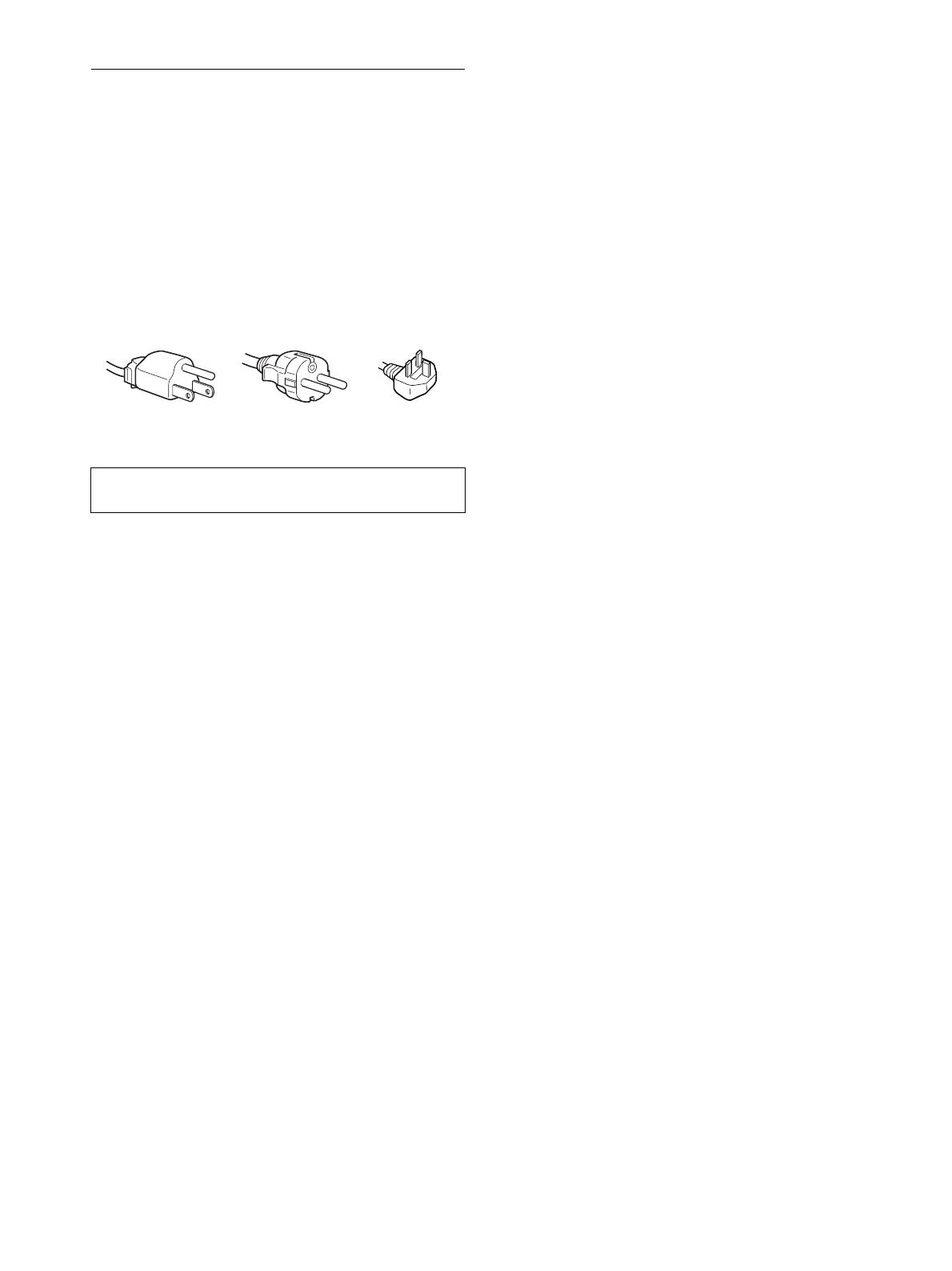
4
Voorzorgsmaatregelen
Waarschuwing betreffende
voedingsaansluitingen
• Gebruik het meegeleverde netsnoer. Als u een ander netsnoer
gebruikt, moet u nagaan of het compatibel is met de lokale
stroomvoorziening.
Voor de klanten in de Verenigde Staten
Wanneer u het juiste netsnoer niet gebruikt, beantwoordt deze
monitor niet aan de voorgeschreven FCC-normen.
Voor de klanten in het Verenigd Koninkrijk
Gebruik de monitor in het Verenigd Koninkrijk met het juiste
netsnoer voor het Verenigd Koninkrijk.
Installatie
Plaats de monitor niet:
• op plaatsen waar deze blootstaat aan extreme temperaturen,
bijvoorbeeld dicht bij een radiator, heteluchtblazer of in de
volle zon. Wanneer de monitor blootstaat aan extreme
temperaturen, zoals in een auto die in de volle zon geparkeerd
staat of in de buurt van een heteluchtblazer, kan de behuizing
vervormen of de werking verstoord raken.
• op een plek waar deze blootstaat aan mechanische trillingen of
schokken;
• in de buurt van apparatuur die een krachtig magnetisch veld
produceert, zoals een TV of diverse andere huishoudtoestellen;
• op plaatsen waar deze blootstaat aan veel stof, vuil of zand,
bijvoorbeeld dicht bij een open venster of een buitendeur. Bij
tijdelijk gebruik buiten moeten de nodige maatregelen worden
getroffen ter bescherming tegen stof en vuil in de lucht. Indien
dat niet gebeurt, kan het toestel onherstelbare schade oplopen.
Behandeling van het LCD-scherm
• Richt het LCD-scherm niet naar de zon om beschadiging te
voorkomen. Let op wanneer u de monitor in de buurt van een
venster plaatst.
• Druk noch kras op het LCD-scherm. Plaats geen zware
voorwerpen op het LCD-scherm. Hierdoor kan de uniformiteit
van het scherm afnemen of kan het LCD-paneel defect raken.
• Wanneer de monitor in een koude omgeving wordt gebruikt,
kunnen er nabeelden op het scherm verschijnen. Dat is normaal
en duidt niet op storing. Het scherm werkt weer normaal
wanneer de normale omgevingstemperatuur is bereikt.
• Wanneer een stilstaand beeld te lang op het scherm staat, kan er
gedurende enige tijd een nabeeld zichtbaar zijn. Dit nabeeld zal
na verloop van tijd verdwijnen.
• Tijdens gebruik zal het LCD-paneel warm worden. Dat is
normaal en duidt niet op storing.
Betreffende de ingebouwde stereo luidsprekers
Houd magnetische opnamesystemen, cassettes en floppy discs uit
de buurt van de luidsprekeropening omdat de luidsprekers een
magnetisch veld produceren. Dit magnetisch veld kan gegevens
op de magneetbanden en discs beschadigen.
Opmerking bij het LCD (Liquid Crystal Display)
Het LCD-scherm is vervaardigd met behulp van
precisietechnologie. Op het LCD-scherm kunnen echter
permanent heldere rode, blauwe of groene stipjes zichtbaar zijn of
er kunnen ook onregelmatig gekleurde strepen of heldere zones
zichtbaar zijn op het LCD-scherm. Dat is normaal.
(Effectieve dots: meer dan 99,99%)
Onderhoud
• Trek de stekker uit het stopcontact alvorens de monitor te
reinigen.
• Reinig het LCD-scherm met een zachte doek. Gebruik geen
glasreinigingsmiddel dat een antistatische oplossing of
soortgelijk additief bevat omdat de LCD-schermcoating
hierdoor kan worden gekrast.
• Reinig de behuizing, het voorpaneel en de
bedieningselementen met een zachte doek die lichtjes is
bevochtigd met een mild zeepsopje. Gebruik geen
schuursponsje, schuurpoeder noch solventen zoals alcohol of
benzine.
• Wrijf, druk of tik niet op het scherm met een scherp of schurend
voorwerp zoals een balpen of schroevendraaier. Daardoor kan
de beeldbuis immers worden gekrast.
• Merk op dat het materiaal of de coating van het LCD-scherm
kan worden aangetast bij blootstelling aan vluchtige
oplosmiddelen zoals bijvoorbeeld insecticide of bij langdurig
contact met rubber of vinyl.
Transport
• U koppelt alle kabels los van de monitor en nadat u het LCD-
scherm op het hoogste punt hebt vastgemaakt, pakt u het LCD-
scherm met beide handen vast om het te vervoeren. Let er
hierbij op dat u het scherm niet krast. Als u de monitor laat
vallen, kunt u gewond raken of kan de monitor worden
beschadigd.
• Transporteer deze monitor altijd in de originele verpakking.
De monitor afvoeren
• Voer de monitor niet af samen met gewoon
huishoudelijk afval.
• De fluorescentiebuis in deze monitor bevat kwik.
Deze monitor dient te worden afgevoerd conform de
lokale voorschriften terzake.
Het toestel moet in de buurt van een makkelijk bereikbaar
stopcontact worden geplaatst.
alleen voor 240 V
wisselstroom
Voorbeeld van stekkertypes
voor 100 tot 120 V
wisselstroom
voor 200 tot 240 V
wisselstroom

5
NL
Onderdelen en
bedieningselementen
Zie voor nadere bijzonderheden de pagina's waarnaar tussen
haakjes wordt verwezen.
A 1 (stroom) schakelaar en 1 (stroom) indicator
(pagina's 9, 18, 23)
Deze schakelaar zet de monitor aan wanneer de 1 (stroom)
indicator rood oplicht. Druk nogmaals op deze schakelaar om
de monitor uit te zetten.
Druk op de MAIN POWER schakelaar (9) wanneer de 1
(stroom) indicator niet oplicht.
B MENU toets (pagina 12)
Met deze toets wordt het menuscherm in- en uitgeschakeld.
C m/M en 2 (volume) toetsen (pagina's 12, 18)
Met deze toetsen kunt u de menuonderdelen selecteren,
wijzigingen aanbrengen en het "Volume" menu weergeven
om het volume te regelen.
D OK toets (pagina 12)
Met deze toets activeert u het geselecteerde menuonderdeel
en de wijzigingen die zijn gemaakt met de m/M toetsen (3).
E INPUT toets (pagina 11)
Met deze toets kunt u het video-invoersignaal schakelen
tussen INPUT1, INPUT2 en INPUT3 (SDM-X73/X93) als er
twee computers zijn aangesloten op de monitor.
F ECO toets (pagina 19)
Met deze toets kunt u het stroomverbruik beperken.
G Lichtsensor (pagina 19)
Met deze sensor wordt de helderheid van de omgeving
gemeten. Blokkeer de sensor niet met papier, enzovoort.
H Stereo luidsprekers (pagina 18)
De luidsprekers zetten audiosignalen om in geluid.
I MAIN POWER schakelaar (pagina 9)
Met deze schakelaar wordt de monitor in- en uitgeschakeld.
J Achterdeksel (pagina 7)
Verwijder dit deksel om kabels of snoeren aan te sluiten.
K Hoofdtelefoonaansluiting (pagina 18)
Deze aansluiting voert audiosignalen naar de hoofdtelefoon.
MAIN POWER
OK
INPUT
MENU
ECO
Voorkant van het LCD-scherm
Zijaanzicht van het LCD-scherm
A
c
h
ter
k
ant van
d
e sc
h
ermso
kk
e
l
(wordt vervolgd)

6
Achterkant van het LCD-scherm
L AC IN aansluiting (pagina 8)
Hierop sluit u het netsnoer aan (meegeleverd).
M Veiligheidsvergrendeling
De veiligheidsvergrendeling moet worden gebruikt met het
Kensington Micro Saver Security System.
Micro Saver Security System is een handelsmerk van
Kensington.
N Audio-ingang voor INPUT1 (pagina 8)
Via deze aansluiting worden audiosignalen ingevoerd
wanneer de aansluiting is verbonden met de audio-uitgang
van een computer of andere audioapparatuur die is
aangesloten op INPUT1.
O HD15 ingang (analoog RGB) voor INPUT1 (pagina 7)
Via deze aansluiting worden analoge RGB-videosignalen
(0,700 Vp-p, positief) en synchronisatiesignalen ingevoerd.
P Audio-ingang voor INPUT2 (pagina 8)
Via deze aansluiting worden audiosignalen ingevoerd
wanneer de aansluiting is verbonden met de audio-uitgang
van een computer of andere audioapparatuur die is
aangesloten op INPUT2.
Q DVI-D ingang (digitaal RGB) voor INPUT2 (SDM-X53)
(pagina 7)
Via deze aansluiting worden digitale RGB-videosignalen
ingevoerd conform DVI Rev. 1.0.
R HD15 ingang (analoog RGB) voor INPUT2
(SDM-X73/X93) (pagina 7)
Via deze aansluiting worden analoge RGB-videosignalen
(0,700 Vp-p, positief) en synchronisatiesignalen ingevoerd.
S Audio-ingang voor INPUT3 (SDM-X73/X93)
(pagina 8)
Via deze aansluiting worden audiosignalen ingevoerd
wanneer de aansluiting is verbonden met de audio-uitgang
van een computer of andere audioapparatuur die is
aangesloten op INPUT3.
T DVI-D ingang (digitaal RGB) voor INPUT3 (SDM-X73/
X93) (pagina 7)
Via deze aansluiting worden digitale RGB-videosignalen
ingevoerd conform DVI Rev. 1.0.
U Kabelhouder (pagina 9)
Hiermee worden kabels en snoeren aan de monitor bevestigd.
INPUT 1 INPUT 2
INPUT 1 INPUT 2
INPUT 3
SDM-X73/X93
SDM-X53

7
NL
Opstelling
Voordat u de monitor in gebruik neemt, moet u controleren of de
verpakking de volgende items bevat:
• LCD-scherm
•Netsnoer
• HD15-HD15 videosignaalkabel (analoog RGB)
• DVI-D videosignaalkabel (digitaal RGB)
• Audiokabel (stereo ministekker)
• CD-ROM (hulpprogramma's voor Windows/Macintosh,
gebruiksaanwijzing, enzovoort)
• Garantiekaart
• Installatiehandleiding
Instelling 1: De videosignaalkabels
aansluiten
1 Schuif de achterklep omhoog.
2 Laat het beeldscherm naar voren hellen.
Een computer aansluiten die is voorzien van een
DVI uitgang (digitaal RGB)
Gebruik de bijgeleverde DVI-D videosignaalkabel (digitaal
RGB) en sluit de computer aan op de DVI-D ingang (digitaal
RGB) voor INPUT2 (SDM-X53) of INPUT3 (SDM-X73/X93).
Een computer aansluiten die is voorzien van een
HD15 uitgang (analoog RGB)
Sluit de computer met de meegeleverde HD15-HD15
videosignaalkabel (analoog RGB) aan op de HD15 ingang
(analoog RGB) van de monitor voor INPUT1 of INPUT2 (SDM-
X73/X93).
Sluit de computer aan zoals hieronder wordt afgebeeld.
x Aansluiting op een IBM PC/AT of
compatibele computer
• Zet de monitor en de computer uit voordat u deze
aansluit.
• Als u de computer aansluit op de HD15 ingang (analoog
RGB) van de monitor, raadpleegt u "Een computer
aansluiten die is voorzien van een HD15 uitgang
(analoog RGB)".
Opmerking
Raak de pinnen van de videosignaalkabel niet aan omdat deze
hierdoor kunnen verbuigen.
naar de DVI uitgang (digitaal
RGB) van de computer
naar de DVI-D ingang
(digitaal RGB)
DVI-D videosignaalkabel
(digitaal RGB)
(meegeleverd)
IBM PC/AT of
compatibele computer
naar de HD 15 ingang
(analoog RGB)
naar de HD15 uitgang (analoog
RGB) van de computer
HD15-HD15
videosignaalkabel
(analoog RGB)
(meegeleverd)
(wordt vervolgd)

8
xAansluiting op een Macintosh computer
Gebruik desgewenst een adapter (niet meegeleverd) bij aansluiting op
een Macintosh computer. Sluit de adapter aan op de computer voordat
u de videosignaalkabel aansluit.
Instelling 2: De audiokabel
aansluiten
Sluit de meegeleverde audiokabel aan op de
betreffende audio-ingang van de monitor.
U kunt het geluid van uw computer of andere audio-apparatuur
die is aangesloten op de audio-ingangen van de monitor,
beluisteren via de luidsprekers van de monitor of een
hoofdtelefoon.
Zie "Het volume regelen" op pagina 18 voor meer informatie.
Instelling 3: Het netsnoer
aansluiten
1 Sluit het bijgeleverde netsnoer aan op de AC IN
ingang van de monitor.
2 Sluit het andere uiteinde van het netsnoer aan op
een stopcontact.
Macintosh
HD15-HD15
videosignaalkabel
(analoog RGB)
(meegeleverd)
naar de uitgang van
de computer
naar de HD 15 ingang
(analoog RGB)
naar de audio-ingang
naar de audio-uitgang van
de computer of andere
audio-apparatuur
audiokabel
(meegeleverd)
2
netsnoer (meegeleverd)
naar stopcontact
1
naar
AC IN

9
NL
Instelling 4: Snoeren en kabels
bundelen
1 Schuif de achterklep omhoog.
2 Zet de videosignaalkabel, de audiokabels en het
netsnoer vast met de kabelhouder op de kast.
3 Schuif de achterklep omlaag.
4 Bundel alle snoeren en kabels in de kabelhouder
van de standaard.
Opmerking
Als u de snoeren en kabels niet kunt bundelen in de kabelhouder, kunt u
de snoeren en kabels los laten hangen.
Instelling 5: De monitor en de
computer aanzetten
1 Druk de MAIN POWER schakelaar aan de
rechterkant van de monitor in de richting van [ als
dit nog niet het geval is. Controleer of de 1 (stroom)
indicator rood brandt.
Opmerking
In de fabriek is de MAIN POWER schakelaar van de monitor ingesteld op
([).
2 Druk op de 1 (stroom) schakelaar rechts vooraan
op de monitor.
De 1 (stroom) indicator licht groen op.
3 Zet de computer aan.
4 Druk op de INPUT toets om het gewenste
ingangssignaal te selecteren.
Het beeld van de geselecteerde invoer verschijnt op het
scherm.
Zie "Het ingangssignaal selecteren (INPUT toets)" op
pagina 11 voor meer informatie.
De installatie van de monitor is voltooid. Pas desgewenst het
beeld van de monitor aan met de bedieningselementen op de
monitor (pagina 12).
achterdeksel
2
1
4
3
alleen SDM-X93
MAIN POWER
licht rood op
licht groen op
INPUT
(wordt vervolgd)

10
Als er geen beeld verschijnt op het scherm
• Controleer of het netsnoer en de videosignaalkabel goed zijn
aangesloten.
• Als "GEEN INPUT SIGNAAL" op het scherm verschijnt:
– De computer staat in de energiespaarstand. Druk op een
willekeurige toets op het toetsenbord of verplaats de muis.
– Controleer of het ingangssignaal juist is ingesteld door op de
INPUT toets te drukken (pagina 11).
• Als "KABEL NIET AANGESLOTEN" op het scherm
verschijnt:
– Controleer of de videosignaalkabel goed is aangesloten.
– Controleer of het ingangssignaal juist is ingesteld door op de
INPUT toets te drukken (pagina 11).
• Als "BUITEN BEREIK" op het scherm verschijnt, moet u de
oude monitor opnieuw aansluiten. Pas vervolgens de grafische
kaart van de computer aan het volgende bereik aan.
SDM-X53
SDM-X73/X93
Zie "Foutsymptomen en oplossingen" op pagina 21 voor meer
informatie over berichten op het scherm.
Geen specifieke drivers vereist.
De monitor voldoet aan de "DDC" Plug & Play norm en herkent
automatisch alle monitorinformatie. Op de computer hoeft geen
specifieke driver te worden geïnstalleerd.
Wanneer u de computer voor het eerst aanzet nadat de monitor is
aangesloten, kan de installatiewizard op het scherm verschijnen. Volg in
dit geval de instructies op het scherm. De Plug & Play monitor wordt
automatisch geselecteerd zodat u deze monitor kunt gebruiken.
De verticale frequentie wordt ingesteld op 60 Hz.
De monitor produceert geen vervelend geknipper, zodat u deze meteen
kunt gebruiken. U hoeft de verticale frequentie niet hoog in te stellen.
Instelling 6: De hoogte en
hellingshoek
aanpassen
U kunt de monitor verstellen binnen de hieronder weergegeven
hoeken.
Pak beide zijden van het LCD-scherm vast en stel de
gewenste hoek in.
Comfortabel gebruik van de monitor
Pas de kijkhoek van de monitor aan de hoogte van uw bureau en
stoel aan zodat er geen licht van het scherm in uw ogen wordt
gereflecteerd.
Opmerking
Als u de hellingshoek en hoogte aanpast, moet u langzaam en voorzichtig
te werk gaan, zodat de monitor niet tegen het bureau klapt.
Analoog RGB Digitaal RGB
Horizontale
frequentie
28–61 kHz 28–49 kHz
Verticale
frequentie
48–75 Hz 60 Hz
Resolutie 1024 × 768 of minder
Analoog RGB Digitaal RGB
Horizontale
frequentie
28–80 kHz 28–64 kHz
Verticale
frequentie
48–75 Hz 60 Hz
Resolutie 1280 × 1024 of minder
ca. 100 mm
ca. 175°
ca. 175°
ca. 20°
ca. 5°

11
NL
Het ingangssignaal selecteren
(INPUT toets)
Druk op de INPUT toets.
Het invoersignaal wordt gewijzigd als u op deze toets drukt.
SDM-X53
SDM-X73/X93
Bericht op het scherm
(verschijnt ongeveer 5
seconden in de
linkerbovenhoek)
Configuratie van het
invoersignaal
INPUT1: HD15 HD15 ingang (analoog RGB)
voor INPUT1
INPUT2: DVI-D DVI-D ingang (digitaal RGB)
voor INPUT2
Bericht op het scherm
(verschijnt ongeveer 5
seconden in de
linkerbovenhoek)
Configuratie van het
invoersignaal
INPUT1: HD15 HD15 ingang (analoog RGB)
voor INPUT1
INPUT2: HD15 HD15 ingang (analoog RGB)
voor INPUT2
INPUT3: DVI-D DVI-D ingang (digitaal RGB)
voor INPUT3
INPUT

12
De monitor instellen
Met het schermmenu kunt u veel instellingen van de monitor
wijzigen.
Het menu gebruiken
1 Geef het hoofdmenu weer.
Druk op de MENU toets om het hoofdmenu weer te geven op
het scherm.
2 Selecteer het menu.
Druk op de m/M toetsen om het gewenste menu weer te
geven. Druk op de OK toets om naar het eerste
menuonderdeel te gaan.
3 Selecteer het onderdeel dat u wilt aanpassen.
Druk op de m/M toetsen om het onderdeel te selecteren dat u
wilt aanpassen en druk vervolgens op de OK toets.
Als een van de menuonderdelen is.
Als u selecteert en op de OK toets drukt, wordt het vorige menu
weergegeven.
4 Pas het onderdeel aan.
Druk op de m/M toetsen om de instelling aan te passen en
druk vervolgens op de OK toets.
Wanneer u op de OK toets drukt, wordt de instelling
opgeslagen en verschijnt het vorige menu op het scherm.
5 Sluit het menu.
Druk één keer op de MENU toets om naar het normale beeld
terug te keren. Als er geen toets wordt ingedrukt, wordt het
menu automatisch gesloten na ongeveer 45 seconden.
x Standaardinstellingen herstellen
U kunt de aanpassingen opnieuw instellen met het RESET menu.
Zie 0 (RESET) op pagina 17 voor meer informatie over het
opnieuw instellen van de aanpassingen.
Voor het instellen
Sluit de monitor en de computer aan en zet deze aan.
Voor de beste resultaten wacht u minstens 30 minuten voordat
u de instellingen gaat aanpassen.
MENU
EX I T
BEELDREGELING
1280 1024 60Hzx/
HOOG
: 100
: 70
: 50
SCHERPTE
,
OK
,
OK
,
OK
,
MENU

13
NL
BEELDREGELING menu
U kunt de volgende onderdelen aanpassen met het
BEELDREGELING menu.
• MODUS (ECO modus)
• BACKLIGHT
• CONTRAST 6
• HELDERHEID
• RESET 0
• SCHERPTE
x De instelling voor MODUS selecteren
(ECO modus)
U kunt de beeldmodus selecteren om stroom te besparen.
Opmerking
U kunt de beeldmodus ook selecteren met de ECO toets (pagina's 5, 19)
aan de voorkant van de monitor.
1 Druk op de MENU toets.
Het hoofdmenu verschijnt op het scherm.
2Druk op de m/M toetsen om (BEELDREGELING)
te selecteren en druk op de OK toets.
Het BEELDREGELING menu verschijnt op het scherm.
3Druk op de m/M toetsen om "HOOG" te selecteren
en druk op de OK toets.
Het "MODUS" menu verschijnt op het scherm.
4Druk op de m/M toetsen om de gewenste modus te
selecteren en druk op de OK toets.
De helderheid van het scherm wordt aangepast als de modus
wordt gewijzigd in HOOG t MIDDEN t LAAG en het
stroomverbruik wordt beperkt. Als u "AUTO" selecteert,
wordt de helderheid van het scherm automatisch aangepast
aan de helderheid van de omgeving (functie voor het
automatisch aanpassen van de helderheid). Zie "Functie voor
het automatisch aanpassen van de helderheid (lichtsensor)" op
pagina 19 voor meer informatie.
Opmerking
In de AUTO modus kunt u de achtergrondverlichting niet aanpassen.
x De instelling voor BACKLIGHT
aanpassen
Pas de achtergrondverlichting aan wanneer het scherm te helder is
om het beter leesbaar te maken.
Opmerking
De achtergrondverlichting kan niet worden aangepast wanneer ECO
modus op "AUTO" staat (pagina 19).
1 Druk op de MENU toets.
Het hoofdmenu wordt op het scherm weergegeven.
2Druk op de m/M toetsen om (BEELDREGELING)
te selecteren en druk op de OK toets.
Het BEELDREGELING menu verschijnt op het scherm.
3 Druk op de m/M toetsen om " BACKLIGHT" te
selecteren en druk op de OK toets.
Het "BACKLIGHT" menu verschijnt op het scherm.
4 Druk op de m/M toetsen om het verlichtingsniveau
aan te passen en druk op de OK toets.
x De instelling voor CONTRAST 6
aanpassen
Pas het beeldcontrast aan.
1 Druk op de MENU toets.
Het hoofdmenu wordt op het scherm weergegeven.
2Druk op de m/M toetsen om (BEELDREGELING)
te selecteren en druk op de OK toets.
Het BEELDREGELING menu verschijnt op het scherm.
3 Druk op de m/M toetsen om "6 CONTRAST" te
selecteren en druk op de OK toets.
Het "CONTRAST" menu verschijnt op het scherm.
4 Druk op de m/M toetsen om het contrast aan te
passen en druk op de OK toets.
x De instelling voor HELDERHEID
aanpassen
Pas de beeldhelderheid (zwartniveau) aan.
1 Druk op de MENU toets.
Het hoofdmenu wordt op het scherm weergegeven.
2Druk op de m/M toetsen om (BEELDREGELING)
te selecteren en druk op de OK toets.
Het BEELDREGELING menu verschijnt op het scherm.
3 Druk op de m/M toetsen om " HELDERHEID" te
selecteren en druk op de OK toets.
Het "HELDERHEID" menu verschijnt op het scherm.
4 Druk op de m/M toetsen om de helderheid aan te
passen en druk op de OK toets.
EX I T
BEELDREGELING
1280 1024 60Hzx/
HOOG
: 100
: 70
: 50
SCHERPTE
EX I T
1280 1024 60Hzx/
HOOG
MIDDEN
LAAG
AUTO
MODUS
(wordt vervolgd)

14
x De aanpassingen opnieuw instellen op de
standaardinstellingen 0
U kunt de aangepaste instellingen terugzetten op de
standaardinstellingen.
1 Druk op de MENU toets.
Het hoofdmenu verschijnt op het scherm.
2Druk op de m/M toetsen om (BEELDREGELING)
te selecteren en druk op de OK toets.
Het BEELDREGELING menu verschijnt op het scherm.
3 Druk op de m/M toetsen om "0 RESET" te
selecteren en druk op de OK toets.
Het "RESET" menu verschijnt op het scherm.
4 Druk op de m/M toetsen om de gewenste modus te
selecteren en druk op de OK toets.
• OK: de aangepaste instellingen in het
BEELDREGELING menu terugzetten op
de standaardinstellingen.
• ANNULEREN: het terugzetten annuleren en terugkeren
naar het BEELDREGELING menu.
x De instelling voor SCHERPTE aanpassen
U kunt de randen van beelden, enzovoort scherper maken.
1 Druk op de MENU toets.
Het hoofdmenu verschijnt op het scherm.
2Druk op de m/M toetsen om (BEELDREGELING)
te selecteren en druk op de OK toets.
Het BEELDREGELING menu verschijnt op het scherm.
3 Druk op de m/M toetsen om "SCHERPTE" te
selecteren en druk op de OK toets.
Het "SCHERPTE" menu verschijnt op het scherm.
4 Druk op de m/M toetsen om de scherpte aan te
passen en druk op de OK toets.
SCHERM menu (alleen analoog
RGB-signaal)
U kunt de volgende onderdelen aanpassen met het SCHERM
menu.
• AUTO
•FASE
•PITCH
• H CENTRERING
• V CENTRERING
x De beeldkwaliteit automatisch aanpassen
Als de monitor een ingangssignaal ontvangt, worden de
beeldpositie en -scherpte (fase/pitch) automatisch aangepast
zodat er een scherp beeld op het scherm verschijnt (pagina 19).
Opmerking
Als de functie voor het automatisch aanpassen van de beeldkwaliteit is
geactiveerd, werkt alleen de 1 (stroom) schakelaar.
Als het beeld niet volledig wordt aangepast met de functie
voor het automatisch aanpassen van de beeldkwaliteit
U kunt de beeldkwaliteit voor het huidige ingangssignaal verder
automatisch aanpassen. Zie "AUTO" hieronder.
Als u de beeldkwaliteit nog verder moet aanpassen
U kunt de beeldscherpte (fase/pitch) en -positie (horizontale/verticale
positie) handmatig aanpassen.
Deze instellingen worden opgeslagen in het geheugen en
automatisch opgeroepen wanneer de monitor een eerder
ontvangen en geregistreerd ingangssignaal ontvangt.
x De beeldkwaliteit voor het huidige
ingangssignaal verder automatisch
aanpassen (AUTO)
1 Druk op de MENU toets.
Het hoofdmenu wordt op het scherm weergegeven.
2 Druk op de m/M toetsen om (SCHERM) te
selecteren en druk op de OK toets.
Het SCHERM menu verschijnt op het scherm.
3 Druk op de m/M toetsen om "AUTO" te selecteren en
druk op de OK toets.
Pas de fase, pitch en horizontale/verticale positie van het
scherm aan voor het huidige ingangssignaal en sla deze
aanpassingen op.
x De beeldscherpte handmatig aanpassen
(Fase/Pitch)
U kunt de beeldscherpte als volgt aanpassen. Deze aanpassing is
effectief wanneer de computer is aangesloten op de HD15 ingang
(analoog RGB) van de monitor.
1 Stel de resolutie op de computer in op 1024 × 768
(SDM-X53), 1280 × 1024 (SDM-X73/X93).
2 Plaats de CD-ROM in het CD-ROM-station.
3 Start de CD-ROM, selecteer het land/de regio en het
model en geef het testpatroon weer.
Voor Windows
Klik op [Utility] t [Windows]/[Win Utility.exe].
Voor Macintosh
Klik op [Utility] t [Mac]/[Mac Utility].
4 Druk op de MENU toets.
Het hoofdmenu wordt op het scherm weergegeven.
Opmerking
Wanneer er digitale RGB-signalen worden ontvangen via de DVI-D
ingang voor INPUT2 (SDM-X53) en INPUT3 (SDM-X73/X93),
hoeft u geen aanpassingen aan te brengen.
EX I T
1280 1024 60Hzx/
AUTO
FASE
P TCH
H CENTRERING
V CENTRERING
SCHERM
I

15
NL
5Druk op de m/M toetsen om (SCHERM) te
selecteren en druk op de OK toets.
Het SCHERM menu verschijnt op het scherm.
6 Druk op de m/M toetsen om "FASE" te selecteren en
druk op de OK toets.
Het "FASE" aanpassingsmenu verschijnt op het scherm.
7Druk op m/M toetsen tot de horizontale strepen tot
een minimum zijn gereduceerd.
Pas het beeld zo aan dat de horizontale strepen tot een
minimum zijn gereduceerd.
8 Druk op de OK toets.
Het hoofdmenu wordt op het scherm weergegeven.
Als er verticale strepen op het hele scherm zichtbaar zijn,
moet u de pitch als volgt aanpassen.
9 Druk op de m/M toetsen om "PITCH" te selecteren en
druk op de OK toets.
Het "PITCH" aanpassingsmenu verschijnt op het scherm.
10 Druk op m/M toetsen totdat de verticale strepen
verdwijnen.
Pas de scherminstelling zo aan dat de verticale strepen
verdwijnen.
11 Klik op [END] op het scherm om het testpatroon uit
te schakelen.
x De beeldpositie handmatig aanpassen
(H CENTRERING/V CENTRERING)
Pas de beeldcentrering als volgt aan wanneer het beeld niet in het
midden van het scherm wordt weergegeven.
1 Stel de resolutie op de computer in op 1024 × 768
(SDM-X53), 1280 × 1024 (SDM-X73/X93).
2 Plaats de CD-ROM in het CD-ROM-station.
3 Start de CD-ROM, selecteer het land/de regio en het
model en geef het testpatroon weer.
Voor Windows
Klik op [Utility] t [Windows]/[Win Utility.exe].
Voor Macintosh
Klik op [Utility] t [Mac]/[Mac Utility].
4 Druk op de MENU toets.
Het hoofdmenu wordt op het scherm weergegeven.
5 Druk op de m/M toetsen om (SCHERM) te
selecteren en druk op de OK toets.
Het SCHERM menu verschijnt op het scherm.
6 Druk op de m/M toetsen om "H CENTRERING" of "V
CENTRERING" te selecteren en druk op de OK toets.
Het "H CENTRERING" aanpassingsmenu of "V
CENTRERING" aanpassingsmenu verschijnt op het scherm.
7 Druk op de m/M toetsen om het testpatroon in het
midden van het scherm te plaatsen.
8 Klik op [END] op het scherm om het testpatroon uit
te schakelen.
KLEUREN menu
U kunt het beeldkleurenniveau van het witte kleurenveld kiezen
uit de standaardinstellingen voor kleurtemperatuur.
U kunt desgewenst de kleurtemperatuur ook nauwkeuriger
aanpassen.
1 Druk op de MENU toets.
Het hoofdmenu wordt op het scherm weergegeven.
2 Druk op de m/M toetsen om (KLEUREN) te
selecteren en druk op de OK toets.
Het KLEUREN menu verschijnt op het scherm.
3Druk op de m/M toetsen om de gewenste
kleurtemperatuur te selecteren en druk op de OK toets.
Wit krijgt een rode in plaats van een blauwe tint wanneer de
temperatuur wordt verlaagd van 9300K naar 6500K.
x De kleurtemperatuur nauwkeurig aanpassen
De INPUT instelling wordt opgeslagen in het geheugen.
SDM-X53: INPUT1 of INPUT2 (DVI-D)
SDM-X73/93: INPUT1, INPUT2 of INPUT3 (DVI-D)
1 Druk op de MENU toets.
Het hoofdmenu wordt op het scherm weergegeven.
2 Druk op de m/M toetsen om (KLEUREN) te
selecteren en druk op de OK toets.
Het KLEUREN menu verschijnt op het scherm.
EX I T
1280 1024 60Hzx/
9300K
6500K
GEBRUIKER
AANPASSEN
KLEUREN
(wordt vervolgd)

16
3 Druk op de m/M toetsen om "AANPASSEN" te
selecteren en druk op de OK toets.
Het menu voor het nauwkeurig aanpassen van de
kleurtemperatuur verschijnt op het scherm.
4 Druk op de m/M toetsen om R (rood) of B (blauw) te
selecteren en druk op de OK toets. Druk op m/M
toetsen om de kleurtemperatuur aan te passen en
druk vervolgens op de OK toets.
Doordat deze instelling de kleurtemperatuur verandert door
de R en B componenten ten opzichte van G (groen) te
wijzigen, is de G component vast.
5Druk op de m/M toetsen om te selecteren en druk
vervolgens op de OK toets.
De nieuwe kleurinstelling wordt opgeslagen in het geheugen
en automatisch opgeroepen wanneer "Gebruiker" wordt
geselecteerd.
Het KLEUREN menu verschijnt op het scherm.
GAMMA menu
U kunt de kleurtinten op het scherm afstemmen op de originele
kleurtinten.
x De instelling voor GAMMA selecteren
1 Druk op de MENU toets.
Het hoofdmenu wordt op het scherm weergegeven.
2 Druk op de m/M toetsen om (GAMMA) te
selecteren en druk op de OK toets.
Het GAMMA menu verschijnt op het scherm.
3 Druk op de m/M toetsen om de gewenste modus te
selecteren en druk op de OK toets.
POSITIE MENU menu
U kunt de positie van het menu wijzigen als deze een beeld op het
scherm blokkeert.
1 Druk op de MENU toets.
Het hoofdmenu wordt op het scherm weergegeven.
2 Druk op de m/M toetsen om (POSITIE MENU) te
selecteren en druk op de OK toets.
Het "POSITIE MENU" menu verschijnt op het scherm.
3 Druk op de m/M toetsen om de gewenste positie te
selecteren en druk op de OK toets.
U kunt kiezen uit 9 posities waar het menu wordt weergegeven.
INGANG ZOEKEN AAN/UIT menu
Als u AUTO AAN selecteert in het INGANG ZOEKEN AAN/
UIT menu, zoekt de monitor automatisch naar invoersignalen via
een ingang en wordt de invoer automatisch gewijzigd voordat de
stroombesparingsstand van de monitor wordt ingeschakeld.
1 Druk op de MENU toets.
Het hoofdmenu verschijnt op het scherm.
2 Druk op de m/M toetsen om (INGANG ZOEKEN
AAN/UIT) te selecteren en druk op de OK toets.
Het INGANG ZOEKEN menu verschijnt op het scherm.
3 Druk op de m/M toetsen om de gewenste modus te
selecteren en druk op de OK toets.
• AAN:als de geselecteerde ingang geen invoersignaal heeft
of als u een ingang selecteert met de INPUT toets op
de monitor en deze ingang geen invoersignaal heeft,
verschijnt het bericht (pagina 20) en zoekt de
monitor automatisch naar invoersignalen via andere
ingangen om de invoer te wijzigen.
Als de invoer is gewijzigd, wordt de geselecteerde
ingang weergegeven in de linkerbovenhoek van het
scherm. Wordt er geen invoersignaal ontvangen,
dan wordt de stroombesparingsstand van de monitor
automatisch ingeschakeld.
• UIT: de invoer wordt niet automatisch gewijzigd. Druk op
de INPUT toets om de invoer te wijzigen.
EX I T
50
50
50
1280 1024 60Hzx/
R
G
B
GEBRUIKERINSTEL
EX I T
1280 1024 60Hzx/
GAMMA 1
GAMMA 2
GAMMA 3
GAMMA
EX I T
1280 1024 60Hzx/
POSITIE MENU
EX I T
1280 1024 60Hzx/
AUTO AAN
AUTO U I T
INGANG ZOEKEN

17
NL
LANGUAGE menu
1 Druk op de MENU toets.
Het hoofdmenu wordt op het scherm weergegeven.
2Druk op de m/M toetsen om (LANGUAGE) te
selecteren en druk op de OK toets.
Het LANGUAGE menu verschijnt op het scherm.
3 Druk op de m/M toetsen om een taal te selecteren en
druk op de OK toets.
• English: Engels
• Français: Frans
• Deutsch: Duits
• Español: Spaans
• Italiano: Italiaans
• Nederlands
• Svenska: Zweeds
•: Russisch
•: Japans
• : Chinees
0 RESET menu
Alle standaardinstellingen worden hersteld.
1 Druk op de MENU toets.
Het hoofdmenu wordt op het scherm weergegeven.
2Druk op de m/M toetsen om 0 (RESET) te
selecteren en druk op de OK toets.
Het RESET menu verschijnt op het scherm.
3Druk op de m/M toetsen om de gewenste stand te
selecteren en druk op de OK toets.
• OK: hiermee worden alle
standaardinstellingen hersteld. Hierbij
wordt de " LANGUAGE" instelling
niet hersteld.
• ANNULEREN: hiermee wordt het herstellen geannuleerd
en keert u terug naar het menuscherm.
TOETSEN SLOT menu
Alle toetsen vergrendelen om ongewenst aanpassen of herstellen
te vermijden.
1 Druk op de MENU toets.
Het hoofdmenu wordt op het scherm weergegeven.
2 Druk op de m/M toetsen om (TOETSEN SLOT) te
selecteren en druk op de OK toets.
Het TOETSEN SLOT menu verschijnt op het scherm.
3 Druk op de m/M toetsen om "AAN" of "UIT" te
selecteren.
•
AAN:
alleen de
1
(stroom) schakelaar en INPUT toets
werken. Als u een andere handeling probeert uit te
voeren, verschijnt het pictogram op het scherm.
• UIT: schakelt " TOETSEN SLOT" uit. Als "
TOETSEN SLOT" is ingesteld op "AAN" en u op
de MENU toets drukt, wordt (TOETSEN
SLOT) automatisch geselecteerd.
EX I T
1280 1024 60Hzx /
LANGUAGE
ENGL I SH
FRANÇA I S
DEUTSCH
ESPAÑOL
I TAL I ANO
EX I T
1280 1024 60Hzx /
OK
ANNULEREN
RESET
EX I T
1280 1024 60Hzx/
AAN
UIT
TOETSEN SLOT

18
Technische kenmerken
Het volume regelen
U kunt het geluid van uw computer of andere audio-apparatuur
die is aangesloten op de audio-ingangen van de monitor,
beluisteren via de luidsprekers van de monitor of een
hoofdtelefoon.
Het volume kan worden aangepast met een apart "Volume" menu
vanuit het hoofdmenu.
1 Druk op de m/M toetsen wanneer er geen menu
verschijnt op het scherm.
2 Druk op de m/M toetsen om het volume aan te
passen.
Het menu verdwijnt automatisch na ongeveer 5 seconden.
Opmerkingen
• U kunt het volume niet aanpassen als het hoofdmenu wordt
weergegeven op het scherm.
• Als de monitor in de energiespaarstand staat, komt er geen geluid uit de
luidsprekers of de hoofdtelefoons.
Energiespaarfunctie
Deze monitor voldoet aan de richtlijnen voor energiebesparing
die zijn opgesteld door VESA,
ENERGY STAR en NUTEK.
Wanneer de monitor is aangesloten op een computer of DPMS
(Display Power Management Signaling) compatibele videokaart,
gaat de monitor automatisch minder stroom verbruiken zoals
hieronder afgebeeld.
SDM-X53
SDM-X73
SDM-X93
* Als de computer overschakelt naar de modus "actief uit", valt het
ingangssignaal weg en verschijnt "GEEN INPUT SIGNAAL" op het
scherm. Na 5 seconden wordt de energiespaarstand voor de monitor
geactiveerd.
"Diepe sluimer" is een energiespaarstand die is gedefinieerd door de
Environmental Protection Agency.
** Het maximale stroomverbruik is 1,0 W in gebieden met
100-120 V wisselstroom.
30
VOLUME
,
Energiestand Stroomverbruik 1 (stroom)
indicator
normale werking 25 W (max.) groen
ECO modus groen
actief uit*
(diepe sluimer)
1,2 W (max.)** oranje
1 (stroom)
uitgeschakeld
1,0 W (max.) rood
stroom
uitgeschakeld
0 W uit
Energiestand Stroomverbruik
1 (stroom)
indicator
normale werking 45 W (max.) groen
ECO modus groen
actief uit*
(diepe sluimer)
1,2 W (max.)** oranje
1 (stroom)
uitgeschakeld
1,0 W (max.) rood
stroom
uitgeschakeld
0 W uit
Energiestand Stroomverbruik
1 (stroom)
indicator
normale werking 50 W (max.) groen
ECO modus groen
actief uit*
(diepe sluimer)
1,2 W (max.)** oranje
1 (stroom)
uitgeschakeld
1,0 W (max.) rood
stroom
uitgeschakeld
0 W uit

19
NL
Het stroomverbruik verminderen
(ECO modus)
Als u herhaaldelijk op de ECO toets aan de voorkant van de
monitor drukt, kunt u de helderheid van het scherm kiezen uit
HOOG t MIDDEN t LAAG en wordt het stroomverbruik
beperkt.
Als u "AUTO" selecteert, wordt de helderheid van het scherm
aangepast aan de helderheid van de omgeving (functie voor het
automatisch aanpassen van de helderheid). Zie "Functie voor het
automatisch aanpassen van de helderheid (lichtsensor)" op
pagina 19 voor meer informatie.
Opmerking
U kunt de beeldmodus ook selecteren met MODUS (ECO modus)
(pagina 13) in het BEELDREGELING menu.
Druk herhaaldelijk op de ECO toets.
De helderheid van het scherm is standaard ingesteld op
"MIDDEN". Als u één keer op de ECO toets drukt, wordt
"MIDDEN" (de standaardinstelling) weergegeven en als u
nogmaals op de toets drukt, wordt LAAG weergegeven en wordt
het stroomverbruik met ongeveer 50% verminderd.
Wanneer u op de ECO toets drukt, wordt de modus als volgt
gewijzigd:
Elke modus wordt op het scherm weergegeven en de helderheid
van het scherm wordt beperkt op basis van de modus. Het menu
verdwijnt automatisch na ongeveer 5 seconden.
Functie voor het automatisch
aanpassen van de helderheid
(lichtsensor)
Deze monitor heeft een functie waarmee de helderheid van het
scherm automatisch wordt aangepast aan de helderheid van de
omgeving. De helderheid van het scherm wordt ingesteld op het
meest geschikte niveau als u de ECO modus instelt op AUTO met
de ECO toets aan de voorkant van de monitor of in het
BEELDREGELING menu. De helderheid van het scherm is
standaard ingesteld op MIDDEN. Als u de ECO modus op
"AUTO" instelt met de ECO toets aan de voorkant van de
monitor, wordt de aanpassingsbalk ook weergegeven. U kunt de
balk aanpassen met de m/M toetsen. De helderheid van het scherm
wordt aangepast aan het niveau dat u hebt ingesteld.
De beeldkwaliteit automatisch
regelen
(alleen analoog RGB-signaal)
Als de monitor een ingangssignaal ontvangt,
worden de beeldpositie en -scherpte (fase/pitch)
automatisch aangepast zodat er een scherp beeld
op het scherm verschijnt.
Fabrieksinstelling
Als de monitor een ingangssignaal ontvangt, wordt deze
automatisch afgestemd op een van de fabrieksinstellingen die in
het geheugen van de monitor zijn opgeslagen om een beeld van
hoge kwaliteit in het midden van het scherm te verkrijgen.
Wanneer het ingangssignaal overeenkomt met de
fabrieksinstelling, wordt het beeld automatisch op het scherm
weergegeven met de juiste standaardinstellingen.
Als ingangssignalen niet overeenkomen met de
fabrieksinstellingen
Als de monitor een ingangssignaal ontvangt dat niet overeenkomt
met een van de fabrieksinstellingen, wordt de functie voor het
automatisch aanpassen van de beeldkwaliteit van de monitor
geactiveerd waardoor er altijd een scherp beeld verschijnt op het
scherm (binnen het volgende frequentiebereik):
Horizontale frequentie: 28–61 kHz (SDM-X53)
28–80 kHz (SDM-X73/X93)
Verticale frequentie: 48–75 Hz
De eerste keer dat de monitor ingangssignalen ontvangt die niet
overeenkomen met een van de fabrieksinstellingen, kan het langer
dan normaal duren voordat het beeld op het scherm verschijnt. De
instelgegevens worden automatisch opgeslagen in het geheugen
zodat de monitor op dezelfde manier werkt als wanneer de
monitor signalen ontvangt die wel overeenkomen met een van de
fabrieksinstellingen.
Fase, pitch en beeldpositie handmatig aanpassen
Voor sommige ingangssignalen kunnen beeldpositie, fase en
pitch niet helemaal automatisch worden aangepast. Deze
instellingen kunnen dan handmatig worden aangepast
(pagina 14). Wanneer u deze instellingen handmatig aanpast,
worden deze als gebruikersstanden in het geheugen opgeslagen en
automatisch weer opgeroepen wanneer de monitor dezelfde
ingangssignalen ontvangt.
50
ECO HOOG
:
ECO MIDDEN
:
ECO LAAG
:
ECO AUTO
:
,

20
Verhelpen van storingen
Lees dit gedeelte door voordat u contact opneemt met de
technische ondersteuning.
Schermberichten
Als er iets fout is met het ingangssignaal, wordt een van de
volgende berichten weergegeven op het scherm. Zie
"Foutsymptomen en oplossingen" op pagina 21 om dit probleem
op te lossen.
Als "BUITEN BEREIK" verschijnt op het scherm
Dit geeft aan dat het ingangssignaal niet wordt ondersteund door
de monitor. Controleer de volgende items.
Zie "Foutsymptomen en oplossingen" op pagina 21 voor meer
informatie over schermberichten.
Als "xxx,x kHz / xxx Hz" wordt weergegeven
Dit geeft aan dat de horizontale of verticale frequentie niet
wordt ondersteund door de monitor.
De cijfers staan voor de horizontale en verticale frequenties
van het huidige ingangssignaal.
Als "RESOLUTIE i 1024 × 768" wordt weergegeven
(SDM-X53)
Dit geeft aan dat de resolutie niet wordt ondersteund door de
monitor (1024 × 768 of minder).
Als "RESOLUTIE i 1280 × 1024" wordt
weergegeven (SDM-X73/X93)
Dit geeft aan dat de resolutie niet wordt ondersteund door de
monitor (1280 × 1024 of minder).
Als "GEEN INPUT SIGNAAL" verschijnt op het
scherm
Dit geeft aan dat er geen signaal wordt ingevoerd via de gekozen
aansluiting.
Als INGANG ZOEKEN AAN/UIT (pagina 16) is ingesteld op
AAN, zoekt de monitor een ander invoersignaal en wordt de
invoer automatisch gewijzigd.
GA NAAR STROOMSPAAR
De monitor schakelt ongeveer 5 seconden nadat het bericht is
verschenen over naar de energiespaarstand.
Als "KABEL NIET AANGESLOTEN" verschijnt op
het scherm
Dit geeft aan dat de videosignaalkabel niet is aangesloten op de
gekozen aansluiting.
Als INGANG ZOEKEN AAN/UIT (pagina 16) is ingesteld op
AAN, zoekt de monitor een ander invoersignaal en wordt de
invoer automatisch gewijzigd.
BUITEN BEREIK
INGANG#: XXXXX
XXX . XKHz / XXXHz
INFORMATIE
RESOLUT I E > . 2180X1 420
INFORMATIE
BUITEN BEREIK
INGANG#: XXXXX
GEEN INPUT SIGNAAL
INGANG#: XXXXX
INFORMATIE
GEEN INPUT SIGNAAL
INGANG#: XXXXX
GA NAAR STROOMSPAAR
INFORMATIE
INFORMATIE
INGANG#: XXXXX
KABEL NIET AANGESLOTEN

21
NL
Foutsymptomen en oplossingen
Raadpleeg de gebruiksaanwijzing van de aangesloten computer of apparatuur wanneer u problemen hebt met een aangesloten computer of
andere apparatuur.
Gebruik de zelfdiagnosefunctie (pagina 23) als u het probleem niet kunt oplossen met de volgende aanwijzingen.
Voor meer informatie en ondersteuning bij het oplossen van problemen gaat u naar de ondersteuningswebsite van Sony op:
http://www.sony.net/
Probleem Controleer deze punten
Geen beeld
De 1 (stroom) indicator licht niet op
of de 1 (stroom) indicator licht niet
op wanneer de 1 (stroom)
schakelaar wordt ingedrukt.
• Controleer of het netsnoer goed is aangesloten.
• Controleer of de MAIN POWER schakelaar van de monitor aan staat (pagina 9).
De 1 (stroom) indicator licht rood
op.
• Controleer of de 1 (stroom) schakelaar aan staat.
De 1 (stroom) indicator is groen. • Gebruik de zelfdiagnosefunctie (pagina 23).
"KABEL NIET AANGESLOTEN"
verschijnt op het scherm.
• Controleer of de videosignaalkabel goed is aangesloten en of alle stekkers goed vastzitten
(pagina 7).
• Controleer of de pinnen van de video-ingang niet zijn verbogen of naar binnen gedrukt.
• Controleer of de instelling voor ingangsselectie juist is (pagina 11).
• Er is een videosignaalkabel aangesloten die niet is meegeleverd. Als u een
videosignaalkabel aansluit die niet is bijgeleverd, kan "KABEL NIET AANGESLOTEN"
op het scherm verschijnen. Dit is normaal en duidt niet op storing.
"GEEN INPUT SIGNAAL" wordt
op het scherm weergegeven of de 1
(stroom) indicator brandt oranje.
• Controleer of de videosignaalkabel goed is aangesloten en of alle stekkers goed vastzitten
(pagina 7).
• Controleer of de pinnen van de video-ingang niet zijn verbogen of naar binnen gedrukt.
• Controleer of de instelling voor ingangsselectie juist is (pagina 11).
xProbleem veroorzaakt door een aangesloten computer of andere apparatuur
en niet door de monitor
• De computer staat in de energiespaarstand. Druk op een willekeurige toets op het
toetsenbord of verplaats de muis.
• Controleer of de grafische kaart goed is bevestigd.
• Controleer of de computer is ingeschakeld.
"BUITEN BEREIK" verschijnt op
het scherm (pagina 20).
xProbleem veroorzaakt door een aangesloten computer of andere apparatuur
en niet door de monitor
• Controleer of het videofrequentiebereik binnen de monitorspecificaties valt. Als u een
oude monitor door deze monitor hebt vervangen, moet u de oude monitor opnieuw
aansluiten en de grafische kaart van de computer aanpassen binnen het volgende bereik:
Horizontale frequentie: 28–61 kHz (SDM-X53), 28–80 kHz (SDM-X73/X93)
Verticale frequentie: 48–75 Hz
Resolutie: 1024 × 768 of minder (SDM-X53), 1280 × 1024 of minder (SDM-X73/X93)
Bij gebruik van Windows. • Als u een oude monitor door deze monitor hebt vervangen, moet u de oude monitor
opnieuw aansluiten en de volgende procedure uitvoeren. Selecteer "SONY" in de lijst met
"fabrikanten" en "SDM-X53, SDM-X73 of SDM-X93" in de lijst met "modellen" in het
Windows-venster voor apparaatselectie. Als "SDM-X53, SDM-X73 of SDM-X93" niet
verschijnt in de lijst met "modellen", moet u "Plug & Play" proberen.
Bij gebruik van een Macintosh
systeem.
• Gebruik desgewenst een adapter (niet meegeleverd) bij aansluiting op een Macintosh
computer. Sluit de adapter aan op de computer voordat u de videosignaalkabel aansluit.
(wordt vervolgd)

22
Het beeld flikkert, springt,
oscilleert of is vervormd.
• Pas de pitch en fase aan (alleen analoog RGB-signaal) (pagina 14).
• Isoleer en elimineer potentiële bronnen van elektrische of magnetische velden zoals
monitors, laserprinters, elektrische ventilatoren, fluorescerende verlichting of televisies.
• Plaats de monitor uit de buurt van netsnoeren of plaats een magnetische afscherming bij
de monitor.
• Probeer de monitor aan te sluiten op een ander stopcontact, bij voorkeur op een ander
circuit.
• Verander de stand van de monitor.
xProbleem veroorzaakt door een aangesloten computer of andere apparatuur
en niet door de monitor
• Raadpleeg de handleiding van de grafische kaart voor de juiste instelling van de monitor.
• Controleer of de grafische modus (VESA, Macintosh 19" Color, enzovoort) en de
frequentie van het ingangssignaal worden ondersteund door deze monitor. Sommige
grafische kaarten hebben een synchronisatiepuls die te smal is om de monitor correct te
laten synchroniseren, ook al ligt de frequentie binnen het juiste bereik.
• Deze monitor verwerkt geen interlace-signalen. Stel deze in op progressive-signalen.
• Pas de verversingsfrequentie van de computer aan (verticale frequentie) om een optimaal
beeld te verkrijgen (60 Hz wordt aanbevolen).
Het beeld is wazig. • Pas de helderheid en het contrast aan (pagina 13).
• Pas de pitch en fase aan (alleen analoog RGB-signaal) (pagina 14).
xProbleem veroorzaakt door een aangesloten computer of andere apparatuur
en niet door de monitor
• Stel de resolutie op de computer in op 1024 × 768 (SDM-X53), 1280 × 1024
(SDM-X73/X93).
Echobeeld (ghosting). • Gebruik geen videoverlengkabels en/of videoschakeldozen.
• Controleer of alle stekkers goed vastzitten.
Het beeld is niet gecentreerd of
heeft niet de juiste afmetingen
(alleen analoog RGB-signaal).
• Pas de pitch en fase aan (pagina 14).
• Pas de beeldpositie aan (pagina 15). In sommige standen wordt het scherm niet helemaal
gevuld.
Het beeld is te klein. xProbleem veroorzaakt door een aangesloten computer of andere apparatuur
en niet door de monitor
• Stel de resolutie op de computer in op 1024 × 768 (SDM-X53), 1280 × 1024
(SDM-X73/X93).
Het beeld is donker. • Pas de helderheid aan (pagina 13).
• Pas de achtergrondverlichting aan (pagina 13).
• Na het inschakelen van de monitor duurt het enkele minuten voordat het scherm oplicht.
• Pas de gamma aan in het GAMMA menu (pagina 16).
• Het scherm wordt wellicht donkerder, afhankelijk van de geselecteerde ECO modus.
Golvend of elliptisch patroon
(moire) is zichtbaar.
• Pas de pitch en fase aan (alleen analoog RGB-signaal) (pagina 14).
De kleur is niet gelijkmatig. • Pas de pitch en fase aan (alleen analoog RGB-signaal) (pagina 14).
Onzuivere witweergave. • Pas de kleurtemperatuur aan (pagina 15).
De knoppen van de monitor
werken niet
( verschijnt op het scherm).
• Als "TOETSEN SLOT" is ingesteld op "AAN", moet u deze op "UIT" instellen
(pagina 17).
De resolutie die op het
menuscherm wordt weergegeven,
is onjuist.
• Afhankelijk van de instelling van de grafische kaart, kan de resolutie die op het
menuscherm wordt weergegeven, niet overeenkomen met de resolutie die in de computer
is ingesteld.
Nadat de stroom is uitgeschakeld,
blijft het 1 (aan/uit) lampje enige
tijd branden.
• Als de stroom is ingeschakeld maar de 1 (aan/uit) schakelaar is niet ingedrukt of als de
monitor in de stroomspaarstand staat en u de MAIN POWER schakelaar uitschakelt,
wordt het 1 (aan/uit) lampje wellicht niet direct uitgeschakeld. Dit duidt niet op een
storing.
Probleem Controleer deze punten

23
NL
De gegevens van deze monitor weergeven
Houd de MENU toets langer dan 5 seconden ingedrukt
terwijl de monitor een videosignaal ontvangt totdat het
infovenster verschijnt.
Als u nogmaals op de MENU toets drukt, verdwijnt het venster.
Als een probleem niet kan worden opgelost, neemt u contact op
met een erkende Sony dealer en geeft u de volgende informatie:
• Modelnaam: SDM-X53, SDM-X73 of SDM-X93
• Serienummer
• Gedetailleerde beschrijving van het probleem
• Datum van aanschaf
• Naam en specificaties van uw computer en grafische kaart
• Type ingangssignalen (analoog RGB/digitaal RGB)
Zelfdiagnosefunctie
Deze monitor heeft een zelfdiagnosefunctie. Als er een probleem
is met de monitor of computer(s), wordt het scherm leeg en licht
de 1 (stroom) indicator groen op. Als de 1 (stroom) indicator
oranje brandt, is de stroombesparingsstand van de computer
ingeschakeld. Druk op een willekeurige toets op het toetsenbord
of verplaats de muis.
Het beeld verdwijnt en de 1 (stroom) indicator is
groen
1Zet de 1 (stroom) schakelaar uit en koppel de
videosignaalkabels los van de monitor.
2 Zet de monitor aan door op de 1 (stroom)
schakelaar te drukken.
Als de vier kleurbalken verschijnen (wit, rood, groen, blauw),
werkt de monitor goed. Sluit de video-ingangskabels weer aan en
controleer de instelling van de computer(s).
Als de vier kleurbalken niet verschijnen, kan de monitor defect
zijn. Informeer de erkende Sony dealer over dit probleem.
Als de 1 (stroom) indicator oranje brandt
Druk op een willekeurige toets op het toetsenbord of
verplaats de muis.
De energiespaarstand van de computer wordt uitgeschakeld en de
1 (stroom) indicator licht groen op. Het beeld verschijnt op het
scherm.
MENU
INFORMATIE
MODEL : SDM-X93
SER. NO : 1234567
MANUFACTURED : 2003-40
Voorbeeld
Modelnaam
Serienummer
Productieweek en
-jaar
1 (stroom)
indicator

24
Technische gegevens
SDM-X53
LCD-scherm
Type: a-Si TFT Active Matrix
Beeldgrootte: 15 inch (38 cm)
Ingangssignaalformaat
RGB-werkingsfrequentie*
Horizontaal: 28–61 kHz (analoog RGB)
28–49 kHz (digitaal RGB)
Verticaal: 48–75 Hz (analoog RGB)
60 Hz (digitaal RGB)
Resolutie
Horizontaal: Max. 1024 punten
Verticaal: Max. 768 lijnen
Ingangssignaalniveaus
Analoog RGB-videosignaal:
0,7 Vp-p, 75 Ω
, positief
SYNC signaal:
TTL-niveau, 2,2 kΩ
, positief of negatief (apart
horizontaal en verticaal, of composite sync)
0,3 Vp-p, 75 Ω
, negatief (Sync op groen)
Digitaal RGB (DVI) signaal: TMDS (Single link)
Audio-invoer
Stereo mini-aansluiting, 0,5 Vrms, 47 kΩ
Luidsprekeruitgang
1 W × 2
Hoofdtelefoonaansluiting
Stereo mini-aansluiting
Stroomvereisten
100–240 V, 50–60 Hz, Max. 1,0 A
Stroomverbruik
Max. 25 W
Werkingstemperatuur
5–35
°C
Afmetingen (breedte/hoogte/diepte)
Display (rechtop):
Ong. 339 × 319–419 × 201–231 mm
(met sokkel)
Ong. 339 × 297 × 53 mm (zonder sokkel)
Gewicht
Ong. 4,6 kg (met sokkel)
Ong. 3,0 kg (zonder sokkel)
Plug & Play
DDC2B
Accessoires
Zie pagina 7.
SDM-X73/X93
LCD-scherm
Type: a-Si TFT Active Matrix
Beeldgrootte: 17 inch (43 cm) (SDM-X73)
19 inch (48 cm) (SDM-X93)
Ingangssignaalformaat
RGB-werkingsfrequentie*
Horizontaal: 28–80 kHz (analoog RGB)
28–64 kHz (digitaal RGB)
Verticaal: 48–75 Hz (analoog RGB)
60 Hz (digitaal RGB)
Resolutie
Horizontaal: Max. 1280 punten
Verticaal: Max. 1024 lijnen
Ingangssignaalniveaus
Analoog RGB-videosignaal:
0,7 Vp-p, 75 Ω
, positief
SYNC signaal:
TTL-niveau, 2,2 kΩ
, positief of negatief (apart
horizontaal en verticaal, of composite sync)
0,3 Vp-p, 75 Ω
, negatief (Sync op groen)
Digitaal RGB (DVI) signaal: TMDS (Single link)
Audio-invoer
Stereo mini-aansluiting, 0,5 Vrms, 47 kΩ
Luidsprekeruitgang
1 W × 2
Hoofdtelefoonaansluiting
Stereo mini-aansluiting
Stroomvereisten
100–240 V, 50–60 Hz, Max. 1,0 A
Stroomverbruik
Max. 45 W (SDM-X73)
Max. 50 W (SDM-X93)
Werkingstemperatuur
5–35
°C
Afmetingen (breedte/hoogte/diepte)
Display (rechtop):
SDM–X73
Ong. 367 × 361–461 × 232–248 mm (met sokkel)
Ong. 367 × 336 × 60 mm (zonder sokkel)
SDM–X9
3
Ong. 412 × 395–495 × 232–248 mm (met sokkel)
Ong. 412 × 372 × 64 mm (zonder sokkel)
Gewicht
SDM–X73
Ong. 7,1 kg (met sokkel)
Ong. 5,0 kg (zonder sokkel)
SDM–X9
3
Ong. 7,5 kg (met sokkel)
Ong. 5,4 kg (zonder sokkel)
Plug & Play
DDC2B
Accessoires
Zie pagina 7.
* Aanbevolen horizontale en verticale synchronisatie-conditie
• Horizontale synchronisatiebreedte moet meer dan 4,8% van
de totale horizontale tijd zijn of 0,8 µsec, afhankelijk van wat
het grootst is.
• Horizontale onderdrukkingsbreedte moet meer dan 2,5 µsec
zijn.
• Verticale onderdrukkingsbreedte moet meer dan 450 µsec
zijn.
Wijzigingen in ontwerp en technische gegevens voorbehouden
zonder voorafgaande kennisgeving.
Pagina laadt ...
Pagina laadt ...
Pagina laadt ...
Pagina laadt ...
Pagina laadt ...
Pagina laadt ...
Pagina laadt ...
Pagina laadt ...
Pagina laadt ...
Pagina laadt ...
Pagina laadt ...
Pagina laadt ...
Pagina laadt ...
Pagina laadt ...
Pagina laadt ...
Pagina laadt ...
Pagina laadt ...
Pagina laadt ...
Pagina laadt ...
Pagina laadt ...
Pagina laadt ...
Pagina laadt ...
Pagina laadt ...
Pagina laadt ...
Pagina laadt ...
Pagina laadt ...
Pagina laadt ...
Pagina laadt ...
Pagina laadt ...
Pagina laadt ...
Pagina laadt ...
Pagina laadt ...
Pagina laadt ...
Pagina laadt ...
Pagina laadt ...
Pagina laadt ...
Pagina laadt ...
Pagina laadt ...
Pagina laadt ...
Pagina laadt ...
Pagina laadt ...
Pagina laadt ...
Pagina laadt ...
Pagina laadt ...
Pagina laadt ...
Pagina laadt ...
Pagina laadt ...
Pagina laadt ...
Pagina laadt ...
Pagina laadt ...
Pagina laadt ...
Pagina laadt ...
Pagina laadt ...
Pagina laadt ...
Pagina laadt ...
Pagina laadt ...
Pagina laadt ...
Pagina laadt ...
Pagina laadt ...
Pagina laadt ...
Pagina laadt ...
Pagina laadt ...
Pagina laadt ...
Pagina laadt ...
Pagina laadt ...
Pagina laadt ...
Pagina laadt ...
Pagina laadt ...
Pagina laadt ...
Pagina laadt ...
Pagina laadt ...
Pagina laadt ...
Pagina laadt ...
Pagina laadt ...
Pagina laadt ...
Pagina laadt ...
Pagina laadt ...
Pagina laadt ...
Pagina laadt ...
Pagina laadt ...
Pagina laadt ...
Pagina laadt ...
Pagina laadt ...
Pagina laadt ...
Pagina laadt ...
Pagina laadt ...
Pagina laadt ...
Pagina laadt ...
Pagina laadt ...
Pagina laadt ...
Pagina laadt ...
Pagina laadt ...
Pagina laadt ...
Pagina laadt ...
Pagina laadt ...
Pagina laadt ...
Pagina laadt ...
Pagina laadt ...
Pagina laadt ...
Pagina laadt ...
Pagina laadt ...
Pagina laadt ...
Pagina laadt ...
Pagina laadt ...
Pagina laadt ...
Pagina laadt ...
Pagina laadt ...
Pagina laadt ...
Pagina laadt ...
Pagina laadt ...
Pagina laadt ...
Pagina laadt ...
Pagina laadt ...
Pagina laadt ...
Pagina laadt ...
Pagina laadt ...
Pagina laadt ...
Pagina laadt ...
Pagina laadt ...
Pagina laadt ...
Pagina laadt ...
Pagina laadt ...
Pagina laadt ...
Pagina laadt ...
Pagina laadt ...
Pagina laadt ...
Pagina laadt ...
Pagina laadt ...
Pagina laadt ...
Pagina laadt ...
Pagina laadt ...
Pagina laadt ...
Pagina laadt ...
Pagina laadt ...
Pagina laadt ...
Pagina laadt ...
Pagina laadt ...
Pagina laadt ...
Pagina laadt ...
Pagina laadt ...
Pagina laadt ...
Pagina laadt ...
Pagina laadt ...
Pagina laadt ...
Pagina laadt ...
Pagina laadt ...
Pagina laadt ...
Pagina laadt ...
Pagina laadt ...
Pagina laadt ...
Pagina laadt ...
Documenttranscriptie
Inhoudsopgave Voorzorgsmaatregelen . . . . . . . . . . . . . . . . . . . . . . . . . . . . . . . . . . . 4 Onderdelen en bedieningselementen. . . . . . . . . . . . . . . . . . . . . . . . 5 Opstelling . . . . . . . . . . . . . . . . . . . . . . . . . . . . . . . . . . . . . .7 Instelling 1: De videosignaalkabels aansluiten . . . . . . . . . . . . . . . . 7 Instelling 2: De audiokabel aansluiten . . . . . . . . . . . . . . . . . . . . . . 8 Instelling 3: Het netsnoer aansluiten. . . . . . . . . . . . . . . . . . . . . . . . 8 Instelling 4: Snoeren en kabels bundelen . . . . . . . . . . . . . . . . . . . . 9 Instelling 5: De monitor en de computer aanzetten . . . . . . . . . . . . 9 Instelling 6: De hoogte en hellingshoek aanpassen . . . . . . . . . . . 10 Het ingangssignaal selecteren (INPUT toets). . . . . . . . . . . . . . . . . 11 De monitor instellen . . . . . . . . . . . . . . . . . . . . . . . . . . . .12 Het menu gebruiken . . . . . . . . . . . . . . . . . . . . . . . . . . . . . . . . . . . . 12 BEELDREGELING menu . . . . . . . . . . . . . . . . . . . . . . . . . . . 13 SCHERM menu (alleen analoog RGB-signaal) . . . . . . . . . . . 14 KLEUREN menu . . . . . . . . . . . . . . . . . . . . . . . . . . . . . . . . . . 15 GAMMA menu . . . . . . . . . . . . . . . . . . . . . . . . . . . . . . . . . . . . 16 POSITIE MENU menu . . . . . . . . . . . . . . . . . . . . . . . . . . . . . . 16 INGANG ZOEKEN AAN/UIT menu . . . . . . . . . . . . . . . . . . . . 16 LANGUAGE menu. . . . . . . . . . . . . . . . . . . . . . . . . . . . . . . . . 17 0 RESET menu. . . . . . . . . . . . . . . . . . . . . . . . . . . . . . . . . . . . . 17 TOETSEN SLOT menu . . . . . . . . . . . . . . . . . . . . . . . . . . . . . 17 Technische kenmerken . . . . . . . . . . . . . . . . . . . . . . . . . .18 • Macintosh is een handelsmerk in licentie gegeven aan Apple Computer, Inc., geregistreerd in de Verenigde Staten en andere landen. • Windows is een geregisteerd handelsmerk van Microsoft Corporation in de Verenigde Staten en andere landen. • IBM PC/AT en VGA zijn geregistreerde handelsmerken van IBM Corporation in de Verenigde Staten. • VESA en DDC zijn handelsmerken van de Video Electronics Standard Association. • ENERGY STAR is een in de V.S. geregistreerd merk. • Adobe en Acrobat zijn handelsmerken van Adobe Systems Incorporated. • Alle andere vermelde productnamen kunnen handelsmerken of geregistreerde handelsmerken zijn van hun respectieve bedrijven. • Bovendien zijn "" en "" niet telkens vermeld in deze handleiding. Het volume regelen. . . . . . . . . . . . . . . . . . . . . . . . . . . . . . . . . . . . . 18 Energiespaarfunctie . . . . . . . . . . . . . . . . . . . . . . . . . . . . . . . . . . . . 18 Het stroomverbruik verminderen (ECO modus) . . . . . . . . . . . . . . . 19 Functie voor het automatisch aanpassen van de helderheid (lichtsensor) . . . . . . . . . . . . . . . . . . . . . . . . . . . . . . . . . . . . . . . . . . 19 De beeldkwaliteit automatisch regelen (alleen analoog RGB-signaal) . . . . . . . . . . . . . . . . . . . . . . . . . . . . . . . . . . . . . . . . . 19 Verhelpen van storingen . . . . . . . . . . . . . . . . . . . . . . . . .20 Schermberichten. . . . . . . . . . . . . . . . . . . . . . . . . . . . . . . . . . . . . . . 20 Foutsymptomen en oplossingen. . . . . . . . . . . . . . . . . . . . . . . . . . . 21 Zelfdiagnosefunctie. . . . . . . . . . . . . . . . . . . . . . . . . . . . . . . . . . . . . 23 Technische gegevens . . . . . . . . . . . . . . . . . . . . . . . . . . .24 TCO’99 Eco-document . . . . . . . . . . . . . . . . . . . . . . . . . . . . . . . . . . . .i http://www.sony.net/ 3 NL Betreffende de ingebouwde stereo luidsprekers Voorzorgsmaatregelen Houd magnetische opnamesystemen, cassettes en floppy discs uit de buurt van de luidsprekeropening omdat de luidsprekers een magnetisch veld produceren. Dit magnetisch veld kan gegevens op de magneetbanden en discs beschadigen. Waarschuwing betreffende voedingsaansluitingen • Gebruik het meegeleverde netsnoer. Als u een ander netsnoer gebruikt, moet u nagaan of het compatibel is met de lokale stroomvoorziening. Voor de klanten in de Verenigde Staten Wanneer u het juiste netsnoer niet gebruikt, beantwoordt deze monitor niet aan de voorgeschreven FCC-normen. Voor de klanten in het Verenigd Koninkrijk Gebruik de monitor in het Verenigd Koninkrijk met het juiste netsnoer voor het Verenigd Koninkrijk. voor 200 tot 240 V wisselstroom alleen voor 240 V wisselstroom Het toestel moet in de buurt van een makkelijk bereikbaar stopcontact worden geplaatst. Installatie Plaats de monitor niet: • op plaatsen waar deze blootstaat aan extreme temperaturen, bijvoorbeeld dicht bij een radiator, heteluchtblazer of in de volle zon. Wanneer de monitor blootstaat aan extreme temperaturen, zoals in een auto die in de volle zon geparkeerd staat of in de buurt van een heteluchtblazer, kan de behuizing vervormen of de werking verstoord raken. • op een plek waar deze blootstaat aan mechanische trillingen of schokken; • in de buurt van apparatuur die een krachtig magnetisch veld produceert, zoals een TV of diverse andere huishoudtoestellen; • op plaatsen waar deze blootstaat aan veel stof, vuil of zand, bijvoorbeeld dicht bij een open venster of een buitendeur. Bij tijdelijk gebruik buiten moeten de nodige maatregelen worden getroffen ter bescherming tegen stof en vuil in de lucht. Indien dat niet gebeurt, kan het toestel onherstelbare schade oplopen. Behandeling van het LCD-scherm • Richt het LCD-scherm niet naar de zon om beschadiging te voorkomen. Let op wanneer u de monitor in de buurt van een venster plaatst. • Druk noch kras op het LCD-scherm. Plaats geen zware voorwerpen op het LCD-scherm. Hierdoor kan de uniformiteit van het scherm afnemen of kan het LCD-paneel defect raken. • Wanneer de monitor in een koude omgeving wordt gebruikt, kunnen er nabeelden op het scherm verschijnen. Dat is normaal en duidt niet op storing. Het scherm werkt weer normaal wanneer de normale omgevingstemperatuur is bereikt. • Wanneer een stilstaand beeld te lang op het scherm staat, kan er gedurende enige tijd een nabeeld zichtbaar zijn. Dit nabeeld zal na verloop van tijd verdwijnen. • Tijdens gebruik zal het LCD-paneel warm worden. Dat is normaal en duidt niet op storing. 4 Het LCD-scherm is vervaardigd met behulp van precisietechnologie. Op het LCD-scherm kunnen echter permanent heldere rode, blauwe of groene stipjes zichtbaar zijn of er kunnen ook onregelmatig gekleurde strepen of heldere zones zichtbaar zijn op het LCD-scherm. Dat is normaal. (Effectieve dots: meer dan 99,99%) Onderhoud Voorbeeld van stekkertypes voor 100 tot 120 V wisselstroom Opmerking bij het LCD (Liquid Crystal Display) • Trek de stekker uit het stopcontact alvorens de monitor te reinigen. • Reinig het LCD-scherm met een zachte doek. Gebruik geen glasreinigingsmiddel dat een antistatische oplossing of soortgelijk additief bevat omdat de LCD-schermcoating hierdoor kan worden gekrast. • Reinig de behuizing, het voorpaneel en de bedieningselementen met een zachte doek die lichtjes is bevochtigd met een mild zeepsopje. Gebruik geen schuursponsje, schuurpoeder noch solventen zoals alcohol of benzine. • Wrijf, druk of tik niet op het scherm met een scherp of schurend voorwerp zoals een balpen of schroevendraaier. Daardoor kan de beeldbuis immers worden gekrast. • Merk op dat het materiaal of de coating van het LCD-scherm kan worden aangetast bij blootstelling aan vluchtige oplosmiddelen zoals bijvoorbeeld insecticide of bij langdurig contact met rubber of vinyl. Transport • U koppelt alle kabels los van de monitor en nadat u het LCDscherm op het hoogste punt hebt vastgemaakt, pakt u het LCDscherm met beide handen vast om het te vervoeren. Let er hierbij op dat u het scherm niet krast. Als u de monitor laat vallen, kunt u gewond raken of kan de monitor worden beschadigd. • Transporteer deze monitor altijd in de originele verpakking. De monitor afvoeren • Voer de monitor niet af samen met gewoon huishoudelijk afval. • De fluorescentiebuis in deze monitor bevat kwik. Deze monitor dient te worden afgevoerd conform de lokale voorschriften terzake. Achterkant van de schermsokkel Onderdelen en bedieningselementen Zie voor nadere bijzonderheden de pagina's waarnaar tussen haakjes wordt verwezen. Voorkant van het LCD-scherm MENU A 1 (stroom) schakelaar en 1 (stroom) indicator (pagina's 9, 18, 23) Deze schakelaar zet de monitor aan wanneer de 1 (stroom) indicator rood oplicht. Druk nogmaals op deze schakelaar om de monitor uit te zetten. Druk op de MAIN POWER schakelaar (9) wanneer de 1 (stroom) indicator niet oplicht. B MENU toets (pagina 12) Met deze toets wordt het menuscherm in- en uitgeschakeld. OK C m/M en 2 (volume) toetsen (pagina's 12, 18) Met deze toetsen kunt u de menuonderdelen selecteren, wijzigingen aanbrengen en het "Volume" menu weergeven om het volume te regelen. INPUT D OK toets (pagina 12) Met deze toets activeert u het geselecteerde menuonderdeel en de wijzigingen die zijn gemaakt met de m/M toetsen (3). ECO E INPUT toets (pagina 11) Met deze toets kunt u het video-invoersignaal schakelen tussen INPUT1, INPUT2 en INPUT3 (SDM-X73/X93) als er twee computers zijn aangesloten op de monitor. F ECO toets (pagina 19) Met deze toets kunt u het stroomverbruik beperken. Zijaanzicht van het LCD-scherm NL G Lichtsensor (pagina 19) Met deze sensor wordt de helderheid van de omgeving gemeten. Blokkeer de sensor niet met papier, enzovoort. MAIN POWER H Stereo luidsprekers (pagina 18) De luidsprekers zetten audiosignalen om in geluid. I MAIN POWER schakelaar (pagina 9) Met deze schakelaar wordt de monitor in- en uitgeschakeld. J Achterdeksel (pagina 7) Verwijder dit deksel om kabels of snoeren aan te sluiten. K Hoofdtelefoonaansluiting (pagina 18) Deze aansluiting voert audiosignalen naar de hoofdtelefoon. (wordt vervolgd) 5 L AC IN aansluiting (pagina 8) Hierop sluit u het netsnoer aan (meegeleverd). Achterkant van het LCD-scherm M Veiligheidsvergrendeling De veiligheidsvergrendeling moet worden gebruikt met het Kensington Micro Saver Security System. Micro Saver Security System is een handelsmerk van Kensington. N Audio-ingang voor INPUT1 (pagina 8) Via deze aansluiting worden audiosignalen ingevoerd wanneer de aansluiting is verbonden met de audio-uitgang van een computer of andere audioapparatuur die is aangesloten op INPUT1. O HD15 ingang (analoog RGB) voor INPUT1 (pagina 7) Via deze aansluiting worden analoge RGB-videosignalen (0,700 Vp-p, positief) en synchronisatiesignalen ingevoerd. SDM-X73/X93 INPUT 1 INPUT 2 INPUT 3 P Audio-ingang voor INPUT2 (pagina 8) Via deze aansluiting worden audiosignalen ingevoerd wanneer de aansluiting is verbonden met de audio-uitgang van een computer of andere audioapparatuur die is aangesloten op INPUT2. Q DVI-D ingang (digitaal RGB) voor INPUT2 (SDM-X53) (pagina 7) Via deze aansluiting worden digitale RGB-videosignalen ingevoerd conform DVI Rev. 1.0. SDM-X53 INPUT 1 INPUT 2 R HD15 ingang (analoog RGB) voor INPUT2 (SDM-X73/X93) (pagina 7) Via deze aansluiting worden analoge RGB-videosignalen (0,700 Vp-p, positief) en synchronisatiesignalen ingevoerd. S Audio-ingang voor INPUT3 (SDM-X73/X93) (pagina 8) Via deze aansluiting worden audiosignalen ingevoerd wanneer de aansluiting is verbonden met de audio-uitgang van een computer of andere audioapparatuur die is aangesloten op INPUT3. T DVI-D ingang (digitaal RGB) voor INPUT3 (SDM-X73/ X93) (pagina 7) Via deze aansluiting worden digitale RGB-videosignalen ingevoerd conform DVI Rev. 1.0. U Kabelhouder (pagina 9) Hiermee worden kabels en snoeren aan de monitor bevestigd. 6 Opstelling Voordat u de monitor in gebruik neemt, moet u controleren of de verpakking de volgende items bevat: • LCD-scherm • Netsnoer • HD15-HD15 videosignaalkabel (analoog RGB) • DVI-D videosignaalkabel (digitaal RGB) • Audiokabel (stereo ministekker) • CD-ROM (hulpprogramma's voor Windows/Macintosh, gebruiksaanwijzing, enzovoort) • Garantiekaart • Installatiehandleiding Een computer aansluiten die is voorzien van een DVI uitgang (digitaal RGB) Gebruik de bijgeleverde DVI-D videosignaalkabel (digitaal RGB) en sluit de computer aan op de DVI-D ingang (digitaal RGB) voor INPUT2 (SDM-X53) of INPUT3 (SDM-X73/X93). naar de DVI-D ingang (digitaal RGB) Instelling 1: De videosignaalkabels aansluiten • Zet de monitor en de computer uit voordat u deze aansluit. • Als u de computer aansluit op de HD15 ingang (analoog RGB) van de monitor, raadpleegt u "Een computer aansluiten die is voorzien van een HD15 uitgang (analoog RGB)". Opmerking Raak de pinnen van de videosignaalkabel niet aan omdat deze hierdoor kunnen verbuigen. 1 Schuif de achterklep omhoog. 2 Laat het beeldscherm naar voren hellen. naar de DVI uitgang (digitaal RGB) van de computer DVI-D videosignaalkabel (digitaal RGB) (meegeleverd) Een computer aansluiten die is voorzien van een HD15 uitgang (analoog RGB) Sluit de computer met de meegeleverde HD15-HD15 videosignaalkabel (analoog RGB) aan op de HD15 ingang (analoog RGB) van de monitor voor INPUT1 of INPUT2 (SDMX73/X93). Sluit de computer aan zoals hieronder wordt afgebeeld. x Aansluiting op een IBM PC/AT of compatibele computer naar de HD 15 ingang (analoog RGB) NL naar de HD15 uitgang (analoog RGB) van de computer IBM PC/AT of compatibele computer HD15-HD15 videosignaalkabel (analoog RGB) (meegeleverd) (wordt vervolgd) 7 xAansluiting op een Macintosh computer naar de HD 15 ingang (analoog RGB) Instelling 3: Het netsnoer aansluiten 1 Sluit het bijgeleverde netsnoer aan op de AC IN ingang van de monitor. 2 Sluit het andere uiteinde van het netsnoer aan op een stopcontact. naar de uitgang van de computer 1 naar AC IN HD15-HD15 videosignaalkabel (analoog RGB) (meegeleverd) naar stopcontact Macintosh Gebruik desgewenst een adapter (niet meegeleverd) bij aansluiting op een Macintosh computer. Sluit de adapter aan op de computer voordat u de videosignaalkabel aansluit. Instelling 2: De audiokabel aansluiten Sluit de meegeleverde audiokabel aan op de betreffende audio-ingang van de monitor. U kunt het geluid van uw computer of andere audio-apparatuur die is aangesloten op de audio-ingangen van de monitor, beluisteren via de luidsprekers van de monitor of een hoofdtelefoon. Zie "Het volume regelen" op pagina 18 voor meer informatie. naar de audio-ingang naar de audio-uitgang van de computer of andere audio-apparatuur audiokabel (meegeleverd) 8 2 netsnoer (meegeleverd) Instelling 4: Snoeren en kabels bundelen Instelling 5: De monitor en de computer aanzetten 1 Schuif de achterklep omhoog. 1 2 Zet de videosignaalkabel, de audiokabels en het netsnoer vast met de kabelhouder op de kast. 3 Schuif de achterklep omlaag. 4 Bundel alle snoeren en kabels in de kabelhouder van de standaard. Druk de MAIN POWER schakelaar aan de rechterkant van de monitor in de richting van [ als dit nog niet het geval is. Controleer of de 1 (stroom) indicator rood brandt. Opmerking In de fabriek is de MAIN POWER schakelaar van de monitor ingesteld op ([). 1 3 licht rood op achterdeksel MAIN POWER 2 2 alleen SDM-X93 Druk op de 1 (stroom) schakelaar rechts vooraan op de monitor. De 1 (stroom) indicator licht groen op. licht groen op 4 Opmerking Als u de snoeren en kabels niet kunt bundelen in de kabelhouder, kunt u de snoeren en kabels los laten hangen. 3 Zet de computer aan. 4 Druk op de INPUT toets om het gewenste ingangssignaal te selecteren. Het beeld van de geselecteerde invoer verschijnt op het scherm. Zie "Het ingangssignaal selecteren (INPUT toets)" op pagina 11 voor meer informatie. NL INPUT De installatie van de monitor is voltooid. Pas desgewenst het beeld van de monitor aan met de bedieningselementen op de monitor (pagina 12). (wordt vervolgd) 9 Als er geen beeld verschijnt op het scherm • Controleer of het netsnoer en de videosignaalkabel goed zijn aangesloten. • Als "GEEN INPUT SIGNAAL" op het scherm verschijnt: – De computer staat in de energiespaarstand. Druk op een willekeurige toets op het toetsenbord of verplaats de muis. – Controleer of het ingangssignaal juist is ingesteld door op de INPUT toets te drukken (pagina 11). Instelling 6: De hoogte en hellingshoek aanpassen U kunt de monitor verstellen binnen de hieronder weergegeven hoeken. Pak beide zijden van het LCD-scherm vast en stel de gewenste hoek in. • Als "KABEL NIET AANGESLOTEN" op het scherm verschijnt: – Controleer of de videosignaalkabel goed is aangesloten. – Controleer of het ingangssignaal juist is ingesteld door op de INPUT toets te drukken (pagina 11). ca. 100 mm • Als "BUITEN BEREIK" op het scherm verschijnt, moet u de oude monitor opnieuw aansluiten. Pas vervolgens de grafische kaart van de computer aan het volgende bereik aan. SDM-X53 Analoog RGB Digitaal RGB Horizontale frequentie 28–61 kHz 28–49 kHz Verticale frequentie 48–75 Hz 60 Hz ca. 5° ca. 20° 1024 × 768 of minder Resolutie SDM-X73/X93 Analoog RGB Digitaal RGB Horizontale frequentie 28–80 kHz 28–64 kHz Verticale frequentie 48–75 Hz 60 Hz Resolutie 1280 × 1024 of minder Zie "Foutsymptomen en oplossingen" op pagina 21 voor meer informatie over berichten op het scherm. Geen specifieke drivers vereist. De monitor voldoet aan de "DDC" Plug & Play norm en herkent automatisch alle monitorinformatie. Op de computer hoeft geen specifieke driver te worden geïnstalleerd. Wanneer u de computer voor het eerst aanzet nadat de monitor is aangesloten, kan de installatiewizard op het scherm verschijnen. Volg in dit geval de instructies op het scherm. De Plug & Play monitor wordt automatisch geselecteerd zodat u deze monitor kunt gebruiken. De verticale frequentie wordt ingesteld op 60 Hz. De monitor produceert geen vervelend geknipper, zodat u deze meteen kunt gebruiken. U hoeft de verticale frequentie niet hoog in te stellen. ca. 175° ca. 175° Comfortabel gebruik van de monitor Pas de kijkhoek van de monitor aan de hoogte van uw bureau en stoel aan zodat er geen licht van het scherm in uw ogen wordt gereflecteerd. Opmerking Als u de hellingshoek en hoogte aanpast, moet u langzaam en voorzichtig te werk gaan, zodat de monitor niet tegen het bureau klapt. 10 Het ingangssignaal selecteren (INPUT toets) Druk op de INPUT toets. Het invoersignaal wordt gewijzigd als u op deze toets drukt. INPUT SDM-X53 Bericht op het scherm (verschijnt ongeveer 5 seconden in de linkerbovenhoek) Configuratie van het invoersignaal INPUT1: HD15 HD15 ingang (analoog RGB) voor INPUT1 INPUT2: DVI-D DVI-D ingang (digitaal RGB) voor INPUT2 SDM-X73/X93 Bericht op het scherm (verschijnt ongeveer 5 seconden in de linkerbovenhoek) Configuratie van het invoersignaal INPUT1: HD15 HD15 ingang (analoog RGB) voor INPUT1 INPUT2: HD15 HD15 ingang (analoog RGB) voor INPUT2 INPUT3: DVI-D DVI-D ingang (digitaal RGB) voor INPUT3 NL 11 4 De monitor instellen Voor het instellen Pas het onderdeel aan. Druk op de m/M toetsen om de instelling aan te passen en druk vervolgens op de OK toets. Wanneer u op de OK toets drukt, wordt de instelling opgeslagen en verschijnt het vorige menu op het scherm. Sluit de monitor en de computer aan en zet deze aan. Voor de beste resultaten wacht u minstens 30 minuten voordat u de instellingen gaat aanpassen. OK , Met het schermmenu kunt u veel instellingen van de monitor wijzigen. Het menu gebruiken 1 Geef het hoofdmenu weer. Druk op de MENU toets om het hoofdmenu weer te geven op het scherm. MENU BEELDREGELING , HOOG : : : 5 Sluit het menu. Druk één keer op de MENU toets om naar het normale beeld terug te keren. Als er geen toets wordt ingedrukt, wordt het menu automatisch gesloten na ongeveer 45 seconden. MENU 100 70 50 SCHERPTE 1 2 8 0 x 1 0 2 4 / 6 0Hz EX I T 2 Selecteer het menu. Druk op de m/M toetsen om het gewenste menu weer te geven. Druk op de OK toets om naar het eerste menuonderdeel te gaan. OK , 3 Selecteer het onderdeel dat u wilt aanpassen. Druk op de m/M toetsen om het onderdeel te selecteren dat u wilt aanpassen en druk vervolgens op de OK toets. OK , Als een van de menuonderdelen is. Als u selecteert en op de OK toets drukt, wordt het vorige menu weergegeven. 12 x Standaardinstellingen herstellen U kunt de aanpassingen opnieuw instellen met het RESET menu. Zie 0 (RESET) op pagina 17 voor meer informatie over het opnieuw instellen van de aanpassingen. x De instelling voor BACKLIGHT aanpassen BEELDREGELING menu Pas de achtergrondverlichting aan wanneer het scherm te helder is om het beter leesbaar te maken. U kunt de volgende onderdelen aanpassen met het BEELDREGELING menu. • • • • • • MODUS (ECO modus) BACKLIGHT CONTRAST 6 HELDERHEID RESET 0 SCHERPTE BEELDREGELING HOOG : : : 100 70 50 SCHERPTE 1 2 8 0 x 1 0 2 4 / 6 0Hz EX I T Opmerking De achtergrondverlichting kan niet worden aangepast wanneer ECO modus op "AUTO" staat (pagina 19). 1 Druk op de MENU toets. Het hoofdmenu wordt op het scherm weergegeven. 2 Druk op de m/M toetsen om (BEELDREGELING) te selecteren en druk op de OK toets. Het BEELDREGELING menu verschijnt op het scherm. 3 Druk op de m/M toetsen om " BACKLIGHT" te selecteren en druk op de OK toets. Het "BACKLIGHT" menu verschijnt op het scherm. 4 Druk op de m/M toetsen om het verlichtingsniveau aan te passen en druk op de OK toets. x De instelling voor MODUS selecteren (ECO modus) U kunt de beeldmodus selecteren om stroom te besparen. Opmerking U kunt de beeldmodus ook selecteren met de ECO toets (pagina's 5, 19) aan de voorkant van de monitor. 1 Druk op de MENU toets. Het hoofdmenu verschijnt op het scherm. 2 Druk op de m/M toetsen om (BEELDREGELING) te selecteren en druk op de OK toets. Het BEELDREGELING menu verschijnt op het scherm. 3 Druk op de m/M toetsen om "HOOG" te selecteren en druk op de OK toets. Het "MODUS" menu verschijnt op het scherm. x De instelling voor CONTRAST 6 aanpassen Pas het beeldcontrast aan. 1 Druk op de MENU toets. Het hoofdmenu wordt op het scherm weergegeven. 2 Druk op de m/M toetsen om (BEELDREGELING) te selecteren en druk op de OK toets. Het BEELDREGELING menu verschijnt op het scherm. 3 Druk op de m/M toetsen om "6 CONTRAST" te selecteren en druk op de OK toets. Het "CONTRAST" menu verschijnt op het scherm. 4 Druk op de m/M toetsen om het contrast aan te passen en druk op de OK toets. MODUS HOOG MIDDEN LAAG AU TO 1 2 8 0 x 1 0 2 4 / 6 0Hz EX I T 4 Druk op de m/M toetsen om de gewenste modus te selecteren en druk op de OK toets. De helderheid van het scherm wordt aangepast als de modus wordt gewijzigd in HOOG t MIDDEN t LAAG en het stroomverbruik wordt beperkt. Als u "AUTO" selecteert, wordt de helderheid van het scherm automatisch aangepast aan de helderheid van de omgeving (functie voor het automatisch aanpassen van de helderheid). Zie "Functie voor het automatisch aanpassen van de helderheid (lichtsensor)" op pagina 19 voor meer informatie. x De instelling voor HELDERHEID aanpassen NL Pas de beeldhelderheid (zwartniveau) aan. 1 Druk op de MENU toets. Het hoofdmenu wordt op het scherm weergegeven. 2 Druk op de m/M toetsen om (BEELDREGELING) te selecteren en druk op de OK toets. Het BEELDREGELING menu verschijnt op het scherm. 3 Druk op de m/M toetsen om " HELDERHEID" te selecteren en druk op de OK toets. Het "HELDERHEID" menu verschijnt op het scherm. 4 Druk op de m/M toetsen om de helderheid aan te passen en druk op de OK toets. Opmerking In de AUTO modus kunt u de achtergrondverlichting niet aanpassen. (wordt vervolgd) 13 x De aanpassingen opnieuw instellen op de standaardinstellingen 0 U kunt de aangepaste instellingen terugzetten op de standaardinstellingen. 1 Druk op de MENU toets. Het hoofdmenu verschijnt op het scherm. 2 Druk op de m/M toetsen om (BEELDREGELING) te selecteren en druk op de OK toets. Het BEELDREGELING menu verschijnt op het scherm. 3 4 Druk op de m/M toetsen om "0 RESET" te selecteren en druk op de OK toets. Het "RESET" menu verschijnt op het scherm. Druk op de m/M toetsen om de gewenste modus te selecteren en druk op de OK toets. • OK: de aangepaste instellingen in het BEELDREGELING menu terugzetten op de standaardinstellingen. • ANNULEREN: het terugzetten annuleren en terugkeren naar het BEELDREGELING menu. x De instelling voor SCHERPTE aanpassen U kunt de randen van beelden, enzovoort scherper maken. 1 Druk op de MENU toets. Het hoofdmenu verschijnt op het scherm. 2 Druk op de m/M toetsen om (BEELDREGELING) te selecteren en druk op de OK toets. Het BEELDREGELING menu verschijnt op het scherm. 3 Druk op de m/M toetsen om "SCHERPTE" te selecteren en druk op de OK toets. Het "SCHERPTE" menu verschijnt op het scherm. 4 Druk op de m/M toetsen om de scherpte aan te passen en druk op de OK toets. SCHERM menu (alleen analoog RGB-signaal) U kunt de volgende onderdelen aanpassen met het SCHERM menu. • AUTO SCHERM • FASE AU TO • PITCH FA S E P I TCH • H CENTRERING H CENTRERING • V CENTRERING V CENTRERING x De beeldkwaliteit automatisch aanpassen Als de monitor een ingangssignaal ontvangt, worden de beeldpositie en -scherpte (fase/pitch) automatisch aangepast zodat er een scherp beeld op het scherm verschijnt (pagina 19). Opmerking Als de functie voor het automatisch aanpassen van de beeldkwaliteit is geactiveerd, werkt alleen de 1 (stroom) schakelaar. Als het beeld niet volledig wordt aangepast met de functie voor het automatisch aanpassen van de beeldkwaliteit U kunt de beeldkwaliteit voor het huidige ingangssignaal verder automatisch aanpassen. Zie "AUTO" hieronder. Als u de beeldkwaliteit nog verder moet aanpassen U kunt de beeldscherpte (fase/pitch) en -positie (horizontale/verticale positie) handmatig aanpassen. Deze instellingen worden opgeslagen in het geheugen en automatisch opgeroepen wanneer de monitor een eerder ontvangen en geregistreerd ingangssignaal ontvangt. x De beeldkwaliteit voor het huidige ingangssignaal verder automatisch aanpassen (AUTO) 1 Druk op de MENU toets. Het hoofdmenu wordt op het scherm weergegeven. 2 Druk op de m/M toetsen om (SCHERM) te selecteren en druk op de OK toets. Het SCHERM menu verschijnt op het scherm. 3 Druk op de m/M toetsen om "AUTO" te selecteren en druk op de OK toets. Pas de fase, pitch en horizontale/verticale positie van het scherm aan voor het huidige ingangssignaal en sla deze aanpassingen op. x De beeldscherpte handmatig aanpassen (Fase/Pitch) U kunt de beeldscherpte als volgt aanpassen. Deze aanpassing is effectief wanneer de computer is aangesloten op de HD15 ingang (analoog RGB) van de monitor. 1 Stel de resolutie op de computer in op 1024 × 768 (SDM-X53), 1280 × 1024 (SDM-X73/X93). 2 Plaats de CD-ROM in het CD-ROM-station. 3 Start de CD-ROM, selecteer het land/de regio en het model en geef het testpatroon weer. Voor Windows Klik op [Utility] t [Windows]/[Win Utility.exe]. Voor Macintosh Klik op [Utility] t [Mac]/[Mac Utility]. 4 Druk op de MENU toets. Het hoofdmenu wordt op het scherm weergegeven. 1 2 8 0 x 1 0 2 4 / 6 0Hz EX I T Opmerking Wanneer er digitale RGB-signalen worden ontvangen via de DVI-D ingang voor INPUT2 (SDM-X53) en INPUT3 (SDM-X73/X93), hoeft u geen aanpassingen aan te brengen. 14 5 Druk op de m/M toetsen om (SCHERM) te selecteren en druk op de OK toets. Het SCHERM menu verschijnt op het scherm. 5 Druk op de m/M toetsen om (SCHERM) te selecteren en druk op de OK toets. Het SCHERM menu verschijnt op het scherm. 6 Druk op de m/M toetsen om "FASE" te selecteren en druk op de OK toets. Het "FASE" aanpassingsmenu verschijnt op het scherm. 6 Druk op de m/M toetsen om "H CENTRERING" of "V CENTRERING" te selecteren en druk op de OK toets. Het "H CENTRERING" aanpassingsmenu of "V CENTRERING" aanpassingsmenu verschijnt op het scherm. 7 Druk op m/M toetsen tot de horizontale strepen tot een minimum zijn gereduceerd. Pas het beeld zo aan dat de horizontale strepen tot een minimum zijn gereduceerd. 7 Druk op de m/M toetsen om het testpatroon in het midden van het scherm te plaatsen. 8 Klik op [END] op het scherm om het testpatroon uit te schakelen. KLEUREN menu 8 9 Druk op de OK toets. Het hoofdmenu wordt op het scherm weergegeven. Als er verticale strepen op het hele scherm zichtbaar zijn, moet u de pitch als volgt aanpassen. KLEUREN 9300K 6500K GEBRUIKER A A N PA S S E N Druk op de m/M toetsen om "PITCH" te selecteren en druk op de OK toets. Het "PITCH" aanpassingsmenu verschijnt op het scherm. 10 Druk op m/M toetsen totdat de verticale strepen verdwijnen. Pas de scherminstelling zo aan dat de verticale strepen verdwijnen. 11 Klik op [END] op het scherm om het testpatroon uit te schakelen. x De beeldpositie handmatig aanpassen (H CENTRERING/V CENTRERING) Pas de beeldcentrering als volgt aan wanneer het beeld niet in het midden van het scherm wordt weergegeven. 1 U kunt het beeldkleurenniveau van het witte kleurenveld kiezen uit de standaardinstellingen voor kleurtemperatuur. U kunt desgewenst de kleurtemperatuur ook nauwkeuriger aanpassen. Stel de resolutie op de computer in op 1024 × 768 (SDM-X53), 1280 × 1024 (SDM-X73/X93). 2 Plaats de CD-ROM in het CD-ROM-station. 3 Start de CD-ROM, selecteer het land/de regio en het model en geef het testpatroon weer. Voor Windows Klik op [Utility] t [Windows]/[Win Utility.exe]. Voor Macintosh Klik op [Utility] t [Mac]/[Mac Utility]. 4 Druk op de MENU toets. Het hoofdmenu wordt op het scherm weergegeven. 1 2 8 0 x 1 0 2 4 / 6 0Hz EX I T 1 Druk op de MENU toets. Het hoofdmenu wordt op het scherm weergegeven. 2 Druk op de m/M toetsen om (KLEUREN) te selecteren en druk op de OK toets. Het KLEUREN menu verschijnt op het scherm. 3 Druk op de m/M toetsen om de gewenste kleurtemperatuur te selecteren en druk op de OK toets. Wit krijgt een rode in plaats van een blauwe tint wanneer de temperatuur wordt verlaagd van 9300K naar 6500K. x De kleurtemperatuur nauwkeurig aanpassen De INPUT instelling wordt opgeslagen in het geheugen. SDM-X53: INPUT1 of INPUT2 (DVI-D) SDM-X73/93: INPUT1, INPUT2 of INPUT3 (DVI-D) 1 Druk op de MENU toets. Het hoofdmenu wordt op het scherm weergegeven. 2 Druk op de m/M toetsen om (KLEUREN) te selecteren en druk op de OK toets. Het KLEUREN menu verschijnt op het scherm. (wordt vervolgd) 15 NL 3 Druk op de m/M toetsen om "AANPASSEN" te selecteren en druk op de OK toets. Het menu voor het nauwkeurig aanpassen van de kleurtemperatuur verschijnt op het scherm. GEBRUIKERINSTEL R 50 G 50 B 50 POSITIE MENU menu U kunt de positie van het menu wijzigen als deze een beeld op het scherm blokkeert. POSITIE MENU 1 2 8 0 x 1 0 2 4 / 6 0Hz EX I T 1 2 8 0 x 1 0 2 4 / 6 0Hz EX I T 4 5 Druk op de m/M toetsen om R (rood) of B (blauw) te selecteren en druk op de OK toets. Druk op m/M toetsen om de kleurtemperatuur aan te passen en druk vervolgens op de OK toets. Doordat deze instelling de kleurtemperatuur verandert door de R en B componenten ten opzichte van G (groen) te wijzigen, is de G component vast. Druk op de m/M toetsen om te selecteren en druk vervolgens op de OK toets. De nieuwe kleurinstelling wordt opgeslagen in het geheugen en automatisch opgeroepen wanneer "Gebruiker" wordt geselecteerd. Het KLEUREN menu verschijnt op het scherm. GAMMA menu U kunt de kleurtinten op het scherm afstemmen op de originele kleurtinten. 1 Druk op de MENU toets. Het hoofdmenu wordt op het scherm weergegeven. 2 Druk op de m/M toetsen om (POSITIE MENU) te selecteren en druk op de OK toets. Het "POSITIE MENU" menu verschijnt op het scherm. 3 Druk op de m/M toetsen om de gewenste positie te selecteren en druk op de OK toets. U kunt kiezen uit 9 posities waar het menu wordt weergegeven. INGANG ZOEKEN AAN/UIT menu Als u AUTO AAN selecteert in het INGANG ZOEKEN AAN/ UIT menu, zoekt de monitor automatisch naar invoersignalen via een ingang en wordt de invoer automatisch gewijzigd voordat de stroombesparingsstand van de monitor wordt ingeschakeld. INGANG ZOEKEN GAMMA GAMMA 1 GAMMA 2 GAMMA 3 AU TO A A N AU TO U I T 1 2 8 0 x 1 0 2 4 / 6 0Hz EX I T 1 2 8 0 x 1 0 2 4 / 6 0Hz EX I T x De instelling voor GAMMA selecteren 1 Druk op de MENU toets. Het hoofdmenu verschijnt op het scherm. 1 Druk op de MENU toets. Het hoofdmenu wordt op het scherm weergegeven. 2 2 Druk op de m/M toetsen om (GAMMA) te selecteren en druk op de OK toets. Het GAMMA menu verschijnt op het scherm. Druk op de m/M toetsen om (INGANG ZOEKEN AAN/UIT) te selecteren en druk op de OK toets. Het INGANG ZOEKEN menu verschijnt op het scherm. 3 Druk op de m/M toetsen om de gewenste modus te selecteren en druk op de OK toets. • AAN:als de geselecteerde ingang geen invoersignaal heeft of als u een ingang selecteert met de INPUT toets op de monitor en deze ingang geen invoersignaal heeft, verschijnt het bericht (pagina 20) en zoekt de monitor automatisch naar invoersignalen via andere ingangen om de invoer te wijzigen. Als de invoer is gewijzigd, wordt de geselecteerde ingang weergegeven in de linkerbovenhoek van het scherm. Wordt er geen invoersignaal ontvangen, dan wordt de stroombesparingsstand van de monitor automatisch ingeschakeld. • UIT: de invoer wordt niet automatisch gewijzigd. Druk op de INPUT toets om de invoer te wijzigen. 3 Druk op de m/M toetsen om de gewenste modus te selecteren en druk op de OK toets. 16 TOETSEN SLOT menu LANGUAGE menu L A N G UA G E ENGL I SH FRANÇA I S DEUTSCH ESPA ÑOL I TA L I ANO Alle toetsen vergrendelen om ongewenst aanpassen of herstellen te vermijden. TO E T S E N S L OT AAN UIT 1 2 8 0 x 1 0 2 4 / 6 0Hz EX I T 1 Druk op de MENU toets. Het hoofdmenu wordt op het scherm weergegeven. 2 Druk op de m/M toetsen om (LANGUAGE) te selecteren en druk op de OK toets. Het LANGUAGE menu verschijnt op het scherm. 3 Druk op de m/M toetsen om een taal te selecteren en druk op de OK toets. • English: Engels • Français: Frans • Deutsch: Duits • Español: Spaans • Italiano: Italiaans • Nederlands • Svenska: Zweeds • : Russisch • : Japans • : Chinees 1 2 8 0 x 1 0 2 4 / 6 0Hz EX I T 1 Druk op de MENU toets. Het hoofdmenu wordt op het scherm weergegeven. 2 Druk op de m/M toetsen om (TOETSEN SLOT) te selecteren en druk op de OK toets. Het TOETSEN SLOT menu verschijnt op het scherm. 3 Druk op de m/M toetsen om "AAN" of "UIT" te selecteren. • AAN: alleen de 1 (stroom) schakelaar en INPUT toets werken. Als u een andere handeling probeert uit te voeren, verschijnt het pictogram op het scherm. • UIT: schakelt " TOETSEN SLOT" uit. Als " TOETSEN SLOT" is ingesteld op "AAN" en u op de MENU toets drukt, wordt (TOETSEN SLOT) automatisch geselecteerd. 0 RESET menu Alle standaardinstellingen worden hersteld. RESET OK ANNULEREN 1 2 8 0 x 1 0 2 4 / 6 0Hz EX I T 1 Druk op de MENU toets. Het hoofdmenu wordt op het scherm weergegeven. 2 Druk op de m/M toetsen om 0 (RESET) te selecteren en druk op de OK toets. Het RESET menu verschijnt op het scherm. 3 Druk op de m/M toetsen om de gewenste stand te selecteren en druk op de OK toets. • OK: hiermee worden alle standaardinstellingen hersteld. Hierbij wordt de " LANGUAGE" instelling niet hersteld. • ANNULEREN: hiermee wordt het herstellen geannuleerd en keert u terug naar het menuscherm. NL 17 Technische kenmerken Het volume regelen U kunt het geluid van uw computer of andere audio-apparatuur die is aangesloten op de audio-ingangen van de monitor, beluisteren via de luidsprekers van de monitor of een hoofdtelefoon. Het volume kan worden aangepast met een apart "Volume" menu vanuit het hoofdmenu. 1 Druk op de m/M toetsen wanneer er geen menu verschijnt op het scherm. VO L U M E , 30 Energiespaarfunctie Deze monitor voldoet aan de richtlijnen voor energiebesparing die zijn opgesteld door VESA, ENERGY STAR en NUTEK. Wanneer de monitor is aangesloten op een computer of DPMS (Display Power Management Signaling) compatibele videokaart, gaat de monitor automatisch minder stroom verbruiken zoals hieronder afgebeeld. SDM-X53 Energiestand Stroomverbruik 1 (stroom) indicator normale werking 25 W (max.) ECO modus groen groen actief uit* (diepe sluimer) 1,2 W (max.)** oranje 1 (stroom) uitgeschakeld 1,0 W (max.) rood stroom uitgeschakeld 0W uit Stroomverbruik 1 (stroom) SDM-X73 2 Druk op de m/M toetsen om het volume aan te passen. Het menu verdwijnt automatisch na ongeveer 5 seconden. Opmerkingen • U kunt het volume niet aanpassen als het hoofdmenu wordt weergegeven op het scherm. • Als de monitor in de energiespaarstand staat, komt er geen geluid uit de luidsprekers of de hoofdtelefoons. Energiestand indicator normale werking 45 W (max.) ECO modus groen groen actief uit* (diepe sluimer) 1,2 W (max.)** oranje 1 (stroom) uitgeschakeld 1,0 W (max.) rood stroom uitgeschakeld 0W uit Stroomverbruik 1 (stroom) SDM-X93 Energiestand indicator normale werking 50 W (max.) ECO modus groen groen actief uit* (diepe sluimer) 1,2 W (max.)** oranje 1 (stroom) uitgeschakeld 1,0 W (max.) rood stroom uitgeschakeld 0W uit * Als de computer overschakelt naar de modus "actief uit", valt het ingangssignaal weg en verschijnt "GEEN INPUT SIGNAAL" op het scherm. Na 5 seconden wordt de energiespaarstand voor de monitor geactiveerd. "Diepe sluimer" is een energiespaarstand die is gedefinieerd door de Environmental Protection Agency. ** Het maximale stroomverbruik is 1,0 W in gebieden met 100-120 V wisselstroom. 18 Het stroomverbruik verminderen (ECO modus) Als u herhaaldelijk op de ECO toets aan de voorkant van de monitor drukt, kunt u de helderheid van het scherm kiezen uit HOOG t MIDDEN t LAAG en wordt het stroomverbruik beperkt. Als u "AUTO" selecteert, wordt de helderheid van het scherm aangepast aan de helderheid van de omgeving (functie voor het automatisch aanpassen van de helderheid). Zie "Functie voor het automatisch aanpassen van de helderheid (lichtsensor)" op pagina 19 voor meer informatie. Opmerking U kunt de beeldmodus ook selecteren met MODUS (ECO modus) (pagina 13) in het BEELDREGELING menu. Druk herhaaldelijk op de ECO toets. De helderheid van het scherm is standaard ingesteld op "MIDDEN". Als u één keer op de ECO toets drukt, wordt "MIDDEN" (de standaardinstelling) weergegeven en als u nogmaals op de toets drukt, wordt LAAG weergegeven en wordt het stroomverbruik met ongeveer 50% verminderd. Wanneer u op de ECO toets drukt, wordt de modus als volgt gewijzigd: ECO : MIDDEN E C O : L A AG , E C O : AU TO 50 De beeldkwaliteit automatisch regelen (alleen analoog RGB-signaal) Als de monitor een ingangssignaal ontvangt, worden de beeldpositie en -scherpte (fase/pitch) automatisch aangepast zodat er een scherp beeld op het scherm verschijnt. Fabrieksinstelling Als de monitor een ingangssignaal ontvangt, wordt deze automatisch afgestemd op een van de fabrieksinstellingen die in het geheugen van de monitor zijn opgeslagen om een beeld van hoge kwaliteit in het midden van het scherm te verkrijgen. Wanneer het ingangssignaal overeenkomt met de fabrieksinstelling, wordt het beeld automatisch op het scherm weergegeven met de juiste standaardinstellingen. Als ingangssignalen niet overeenkomen met de fabrieksinstellingen Als de monitor een ingangssignaal ontvangt dat niet overeenkomt met een van de fabrieksinstellingen, wordt de functie voor het automatisch aanpassen van de beeldkwaliteit van de monitor geactiveerd waardoor er altijd een scherp beeld verschijnt op het scherm (binnen het volgende frequentiebereik): Horizontale frequentie: 28–61 kHz (SDM-X53) 28–80 kHz (SDM-X73/X93) Verticale frequentie: 48–75 Hz De eerste keer dat de monitor ingangssignalen ontvangt die niet overeenkomen met een van de fabrieksinstellingen, kan het langer dan normaal duren voordat het beeld op het scherm verschijnt. De instelgegevens worden automatisch opgeslagen in het geheugen zodat de monitor op dezelfde manier werkt als wanneer de monitor signalen ontvangt die wel overeenkomen met een van de fabrieksinstellingen. Fase, pitch en beeldpositie handmatig aanpassen ECO : HOOG Elke modus wordt op het scherm weergegeven en de helderheid van het scherm wordt beperkt op basis van de modus. Het menu verdwijnt automatisch na ongeveer 5 seconden. Voor sommige ingangssignalen kunnen beeldpositie, fase en pitch niet helemaal automatisch worden aangepast. Deze instellingen kunnen dan handmatig worden aangepast (pagina 14). Wanneer u deze instellingen handmatig aanpast, worden deze als gebruikersstanden in het geheugen opgeslagen en automatisch weer opgeroepen wanneer de monitor dezelfde ingangssignalen ontvangt. Functie voor het automatisch aanpassen van de helderheid (lichtsensor) Deze monitor heeft een functie waarmee de helderheid van het scherm automatisch wordt aangepast aan de helderheid van de omgeving. De helderheid van het scherm wordt ingesteld op het meest geschikte niveau als u de ECO modus instelt op AUTO met de ECO toets aan de voorkant van de monitor of in het BEELDREGELING menu. De helderheid van het scherm is standaard ingesteld op MIDDEN. Als u de ECO modus op "AUTO" instelt met de ECO toets aan de voorkant van de monitor, wordt de aanpassingsbalk ook weergegeven. U kunt de balk aanpassen met de m/M toetsen. De helderheid van het scherm wordt aangepast aan het niveau dat u hebt ingesteld. 19 NL Verhelpen van storingen Lees dit gedeelte door voordat u contact opneemt met de technische ondersteuning. Schermberichten Als "GEEN INPUT SIGNAAL" verschijnt op het scherm Dit geeft aan dat er geen signaal wordt ingevoerd via de gekozen aansluiting. Als INGANG ZOEKEN AAN/UIT (pagina 16) is ingesteld op AAN, zoekt de monitor een ander invoersignaal en wordt de invoer automatisch gewijzigd. I NFORMA T I E Als er iets fout is met het ingangssignaal, wordt een van de volgende berichten weergegeven op het scherm. Zie "Foutsymptomen en oplossingen" op pagina 21 om dit probleem op te lossen. GEEN INPUT SIGNAAL INGANG#: XXXXX Als "BUITEN BEREIK" verschijnt op het scherm Dit geeft aan dat het ingangssignaal niet wordt ondersteund door de monitor. Controleer de volgende items. Zie "Foutsymptomen en oplossingen" op pagina 21 voor meer informatie over schermberichten. Als "xxx,x kHz / xxx Hz" wordt weergegeven Dit geeft aan dat de horizontale of verticale frequentie niet wordt ondersteund door de monitor. De cijfers staan voor de horizontale en verticale frequenties van het huidige ingangssignaal. GA NAAR STROOMSPAAR De monitor schakelt ongeveer 5 seconden nadat het bericht is verschenen over naar de energiespaarstand. I NFORMA T I E GEEN INPUT SIGNAAL INGANG#: XXXXX G A N A A R S T R O O M S PA A R I NFORMA T I E BUITEN BEREIK INGANG#: XXXXX XXX . XKH z / XXXH z Als "RESOLUTIE i 1024 × 768" wordt weergegeven (SDM-X53) Dit geeft aan dat de resolutie niet wordt ondersteund door de monitor (1024 × 768 of minder). Als "RESOLUTIE i 1280 × 1024" wordt weergegeven (SDM-X73/X93) Dit geeft aan dat de resolutie niet wordt ondersteund door de monitor (1280 × 1024 of minder). I NFORMA T I E BUITEN BEREIK INGANG#: XXXXX RESOL UT I E > 1. 2 8 0 X 1 0 2 4 20 Als "KABEL NIET AANGESLOTEN" verschijnt op het scherm Dit geeft aan dat de videosignaalkabel niet is aangesloten op de gekozen aansluiting. Als INGANG ZOEKEN AAN/UIT (pagina 16) is ingesteld op AAN, zoekt de monitor een ander invoersignaal en wordt de invoer automatisch gewijzigd. I NFORMA T I E K A B E L N I E T A A N G E S L OT E N INGANG#: XXXXX Foutsymptomen en oplossingen Raadpleeg de gebruiksaanwijzing van de aangesloten computer of apparatuur wanneer u problemen hebt met een aangesloten computer of andere apparatuur. Gebruik de zelfdiagnosefunctie (pagina 23) als u het probleem niet kunt oplossen met de volgende aanwijzingen. Voor meer informatie en ondersteuning bij het oplossen van problemen gaat u naar de ondersteuningswebsite van Sony op: http://www.sony.net/ Probleem Controleer deze punten Geen beeld De 1 (stroom) indicator licht niet op of de 1 (stroom) indicator licht niet op wanneer de 1 (stroom) schakelaar wordt ingedrukt. • Controleer of het netsnoer goed is aangesloten. • Controleer of de MAIN POWER schakelaar van de monitor aan staat (pagina 9). De 1 (stroom) indicator licht rood op. • Controleer of de 1 (stroom) schakelaar aan staat. De 1 (stroom) indicator is groen. • Gebruik de zelfdiagnosefunctie (pagina 23). "KABEL NIET AANGESLOTEN" verschijnt op het scherm. • Controleer of de videosignaalkabel goed is aangesloten en of alle stekkers goed vastzitten (pagina 7). • Controleer of de pinnen van de video-ingang niet zijn verbogen of naar binnen gedrukt. • Controleer of de instelling voor ingangsselectie juist is (pagina 11). • Er is een videosignaalkabel aangesloten die niet is meegeleverd. Als u een videosignaalkabel aansluit die niet is bijgeleverd, kan "KABEL NIET AANGESLOTEN" op het scherm verschijnen. Dit is normaal en duidt niet op storing. "GEEN INPUT SIGNAAL" wordt op het scherm weergegeven of de 1 (stroom) indicator brandt oranje. • Controleer of de videosignaalkabel goed is aangesloten en of alle stekkers goed vastzitten (pagina 7). • Controleer of de pinnen van de video-ingang niet zijn verbogen of naar binnen gedrukt. • Controleer of de instelling voor ingangsselectie juist is (pagina 11). xProbleem veroorzaakt door een aangesloten computer of andere apparatuur en niet door de monitor • De computer staat in de energiespaarstand. Druk op een willekeurige toets op het toetsenbord of verplaats de muis. • Controleer of de grafische kaart goed is bevestigd. • Controleer of de computer is ingeschakeld. "BUITEN BEREIK" verschijnt op het scherm (pagina 20). xProbleem veroorzaakt door een aangesloten computer of andere apparatuur en niet door de monitor • Controleer of het videofrequentiebereik binnen de monitorspecificaties valt. Als u een oude monitor door deze monitor hebt vervangen, moet u de oude monitor opnieuw aansluiten en de grafische kaart van de computer aanpassen binnen het volgende bereik: Horizontale frequentie: 28–61 kHz (SDM-X53), 28–80 kHz (SDM-X73/X93) Verticale frequentie: 48–75 Hz Resolutie: 1024 × 768 of minder (SDM-X53), 1280 × 1024 of minder (SDM-X73/X93) Bij gebruik van Windows. • Als u een oude monitor door deze monitor hebt vervangen, moet u de oude monitor opnieuw aansluiten en de volgende procedure uitvoeren. Selecteer "SONY" in de lijst met "fabrikanten" en "SDM-X53, SDM-X73 of SDM-X93" in de lijst met "modellen" in het Windows-venster voor apparaatselectie. Als "SDM-X53, SDM-X73 of SDM-X93" niet verschijnt in de lijst met "modellen", moet u "Plug & Play" proberen. Bij gebruik van een Macintosh systeem. • Gebruik desgewenst een adapter (niet meegeleverd) bij aansluiting op een Macintosh computer. Sluit de adapter aan op de computer voordat u de videosignaalkabel aansluit. (wordt vervolgd) 21 NL Probleem Controleer deze punten Het beeld flikkert, springt, oscilleert of is vervormd. • Pas de pitch en fase aan (alleen analoog RGB-signaal) (pagina 14). • Isoleer en elimineer potentiële bronnen van elektrische of magnetische velden zoals monitors, laserprinters, elektrische ventilatoren, fluorescerende verlichting of televisies. • Plaats de monitor uit de buurt van netsnoeren of plaats een magnetische afscherming bij de monitor. • Probeer de monitor aan te sluiten op een ander stopcontact, bij voorkeur op een ander circuit. • Verander de stand van de monitor. xProbleem veroorzaakt door een aangesloten computer of andere apparatuur en niet door de monitor • Raadpleeg de handleiding van de grafische kaart voor de juiste instelling van de monitor. • Controleer of de grafische modus (VESA, Macintosh 19" Color, enzovoort) en de frequentie van het ingangssignaal worden ondersteund door deze monitor. Sommige grafische kaarten hebben een synchronisatiepuls die te smal is om de monitor correct te laten synchroniseren, ook al ligt de frequentie binnen het juiste bereik. • Deze monitor verwerkt geen interlace-signalen. Stel deze in op progressive-signalen. • Pas de verversingsfrequentie van de computer aan (verticale frequentie) om een optimaal beeld te verkrijgen (60 Hz wordt aanbevolen). Het beeld is wazig. • Pas de helderheid en het contrast aan (pagina 13). • Pas de pitch en fase aan (alleen analoog RGB-signaal) (pagina 14). xProbleem veroorzaakt door een aangesloten computer of andere apparatuur en niet door de monitor • Stel de resolutie op de computer in op 1024 × 768 (SDM-X53), 1280 × 1024 (SDM-X73/X93). Echobeeld (ghosting). • Gebruik geen videoverlengkabels en/of videoschakeldozen. • Controleer of alle stekkers goed vastzitten. Het beeld is niet gecentreerd of heeft niet de juiste afmetingen (alleen analoog RGB-signaal). • Pas de pitch en fase aan (pagina 14). • Pas de beeldpositie aan (pagina 15). In sommige standen wordt het scherm niet helemaal gevuld. Het beeld is te klein. xProbleem veroorzaakt door een aangesloten computer of andere apparatuur en niet door de monitor • Stel de resolutie op de computer in op 1024 × 768 (SDM-X53), 1280 × 1024 (SDM-X73/X93). Het beeld is donker. • • • • • Golvend of elliptisch patroon (moire) is zichtbaar. • Pas de pitch en fase aan (alleen analoog RGB-signaal) (pagina 14). De kleur is niet gelijkmatig. • Pas de pitch en fase aan (alleen analoog RGB-signaal) (pagina 14). Onzuivere witweergave. • Pas de kleurtemperatuur aan (pagina 15). De knoppen van de monitor werken niet ( verschijnt op het scherm). • Als "TOETSEN SLOT" is ingesteld op "AAN", moet u deze op "UIT" instellen (pagina 17). De resolutie die op het menuscherm wordt weergegeven, is onjuist. • Afhankelijk van de instelling van de grafische kaart, kan de resolutie die op het menuscherm wordt weergegeven, niet overeenkomen met de resolutie die in de computer is ingesteld. Nadat de stroom is uitgeschakeld, blijft het 1 (aan/uit) lampje enige tijd branden. • Als de stroom is ingeschakeld maar de 1 (aan/uit) schakelaar is niet ingedrukt of als de monitor in de stroomspaarstand staat en u de MAIN POWER schakelaar uitschakelt, wordt het 1 (aan/uit) lampje wellicht niet direct uitgeschakeld. Dit duidt niet op een storing. 22 Pas de helderheid aan (pagina 13). Pas de achtergrondverlichting aan (pagina 13). Na het inschakelen van de monitor duurt het enkele minuten voordat het scherm oplicht. Pas de gamma aan in het GAMMA menu (pagina 16). Het scherm wordt wellicht donkerder, afhankelijk van de geselecteerde ECO modus. De gegevens van deze monitor weergeven Houd de MENU toets langer dan 5 seconden ingedrukt terwijl de monitor een videosignaal ontvangt totdat het infovenster verschijnt. Als u nogmaals op de MENU toets drukt, verdwijnt het venster. Voorbeeld MENU INFORMATIE MODEL : SDM-X93 SER. NO : 1234567 MANUFACTURED : 2003-40 Modelnaam Zelfdiagnosefunctie Deze monitor heeft een zelfdiagnosefunctie. Als er een probleem is met de monitor of computer(s), wordt het scherm leeg en licht de 1 (stroom) indicator groen op. Als de 1 (stroom) indicator oranje brandt, is de stroombesparingsstand van de computer ingeschakeld. Druk op een willekeurige toets op het toetsenbord of verplaats de muis. Serienummer 1 (stroom) indicator Productieweek en -jaar Als een probleem niet kan worden opgelost, neemt u contact op met een erkende Sony dealer en geeft u de volgende informatie: • Modelnaam: SDM-X53, SDM-X73 of SDM-X93 • Serienummer • Gedetailleerde beschrijving van het probleem • Datum van aanschaf • Naam en specificaties van uw computer en grafische kaart • Type ingangssignalen (analoog RGB/digitaal RGB) Het beeld verdwijnt en de 1 (stroom) indicator is groen 1 Zet de 1 (stroom) schakelaar uit en koppel de videosignaalkabels los van de monitor. 2 Zet de monitor aan door op de 1 (stroom) schakelaar te drukken. Als de vier kleurbalken verschijnen (wit, rood, groen, blauw), werkt de monitor goed. Sluit de video-ingangskabels weer aan en controleer de instelling van de computer(s). Als de vier kleurbalken niet verschijnen, kan de monitor defect zijn. Informeer de erkende Sony dealer over dit probleem. Als de 1 (stroom) indicator oranje brandt Druk op een willekeurige toets op het toetsenbord of verplaats de muis. De energiespaarstand van de computer wordt uitgeschakeld en de 1 (stroom) indicator licht groen op. Het beeld verschijnt op het scherm. 23 NL Technische gegevens SDM-X53 LCD-scherm Type: a-Si TFT Active Matrix Beeldgrootte: 15 inch (38 cm) Ingangssignaalformaat RGB-werkingsfrequentie* Horizontaal: 28–61 kHz (analoog RGB) 28–49 kHz (digitaal RGB) Verticaal: 48–75 Hz (analoog RGB) 60 Hz (digitaal RGB) Resolutie Horizontaal: Max. 1024 punten Verticaal: Max. 768 lijnen Ingangssignaalniveaus Analoog RGB-videosignaal: 0,7 Vp-p, 75 Ω , positief SYNC signaal: TTL-niveau, 2,2 kΩ , positief of negatief (apart horizontaal en verticaal, of composite sync) 0,3 Vp-p, 75 Ω , negatief (Sync op groen) Digitaal RGB (DVI) signaal: TMDS (Single link) Audio-invoer Stereo mini-aansluiting, 0,5 Vrms, 47 kΩ Luidsprekeruitgang 1W×2 Hoofdtelefoonaansluiting Stereo mini-aansluiting Stroomvereisten 100–240 V, 50–60 Hz, Max. 1,0 A Stroomverbruik Max. 25 W Werkingstemperatuur 5–35 °C Afmetingen (breedte/hoogte/diepte) Display (rechtop): Ong. 339 × 319–419 × 201–231 mm (met sokkel) Ong. 339 × 297 × 53 mm (zonder sokkel) Gewicht Ong. 4,6 kg (met sokkel) Ong. 3,0 kg (zonder sokkel) Plug & Play DDC2B Accessoires Zie pagina 7. SDM-X73/X93 LCD-scherm Type: a-Si TFT Active Matrix Beeldgrootte: 17 inch (43 cm) (SDM-X73) 19 inch (48 cm) (SDM-X93) Ingangssignaalformaat RGB-werkingsfrequentie* Horizontaal: 28–80 kHz (analoog RGB) 28–64 kHz (digitaal RGB) Verticaal: 48–75 Hz (analoog RGB) 60 Hz (digitaal RGB) 24 Resolutie Horizontaal: Max. 1280 punten Verticaal: Max. 1024 lijnen Ingangssignaalniveaus Analoog RGB-videosignaal: 0,7 Vp-p, 75 Ω , positief SYNC signaal: TTL-niveau, 2,2 kΩ , positief of negatief (apart horizontaal en verticaal, of composite sync) 0,3 Vp-p, 75 Ω , negatief (Sync op groen) Digitaal RGB (DVI) signaal: TMDS (Single link) Audio-invoer Stereo mini-aansluiting, 0,5 Vrms, 47 kΩ Luidsprekeruitgang 1W×2 Hoofdtelefoonaansluiting Stereo mini-aansluiting Stroomvereisten 100–240 V, 50–60 Hz, Max. 1,0 A Stroomverbruik Max. 45 W (SDM-X73) Max. 50 W (SDM-X93) Werkingstemperatuur 5–35 °C Afmetingen (breedte/hoogte/diepte) Display (rechtop): SDM–X73 Ong. 367 × 361–461 × 232–248 mm (met sokkel) Ong. 367 × 336 × 60 mm (zonder sokkel) SDM–X9 3 Ong. 412 × 395–495 × 232–248 mm (met sokkel) Ong. 412 × 372 × 64 mm (zonder sokkel) Gewicht SDM–X73 Ong. 7,1 kg (met sokkel) Ong. 5,0 kg (zonder sokkel) SDM–X9 3 Ong. 7,5 kg (met sokkel) Ong. 5,4 kg (zonder sokkel) Plug & Play DDC2B Accessoires Zie pagina 7. * Aanbevolen horizontale en verticale synchronisatie-conditie • Horizontale synchronisatiebreedte moet meer dan 4,8% van de totale horizontale tijd zijn of 0,8 µsec, afhankelijk van wat het grootst is. • Horizontale onderdrukkingsbreedte moet meer dan 2,5 µsec zijn. • Verticale onderdrukkingsbreedte moet meer dan 450 µsec zijn. Wijzigingen in ontwerp en technische gegevens voorbehouden zonder voorafgaande kennisgeving.-
 1
1
-
 2
2
-
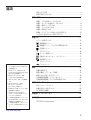 3
3
-
 4
4
-
 5
5
-
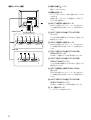 6
6
-
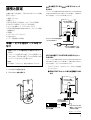 7
7
-
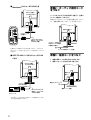 8
8
-
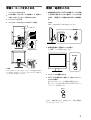 9
9
-
 10
10
-
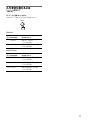 11
11
-
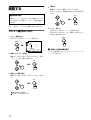 12
12
-
 13
13
-
 14
14
-
 15
15
-
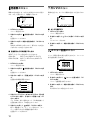 16
16
-
 17
17
-
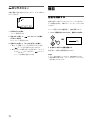 18
18
-
 19
19
-
 20
20
-
 21
21
-
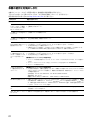 22
22
-
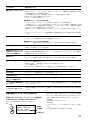 23
23
-
 24
24
-
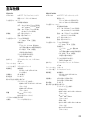 25
25
-
 26
26
-
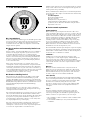 27
27
-
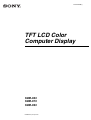 28
28
-
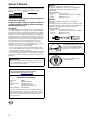 29
29
-
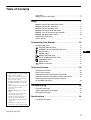 30
30
-
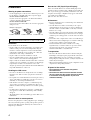 31
31
-
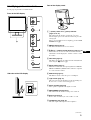 32
32
-
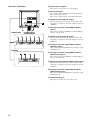 33
33
-
 34
34
-
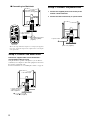 35
35
-
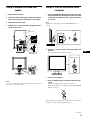 36
36
-
 37
37
-
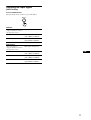 38
38
-
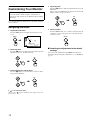 39
39
-
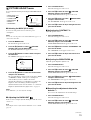 40
40
-
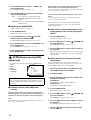 41
41
-
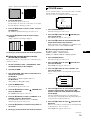 42
42
-
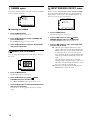 43
43
-
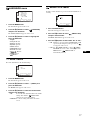 44
44
-
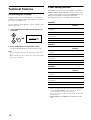 45
45
-
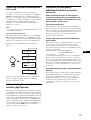 46
46
-
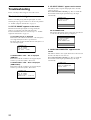 47
47
-
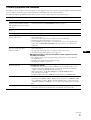 48
48
-
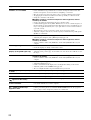 49
49
-
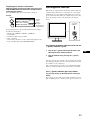 50
50
-
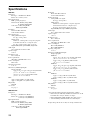 51
51
-
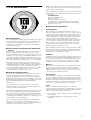 52
52
-
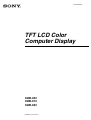 53
53
-
 54
54
-
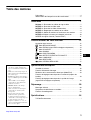 55
55
-
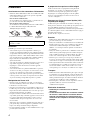 56
56
-
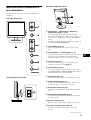 57
57
-
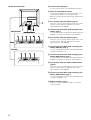 58
58
-
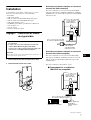 59
59
-
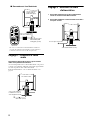 60
60
-
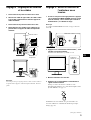 61
61
-
 62
62
-
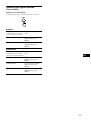 63
63
-
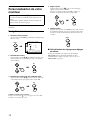 64
64
-
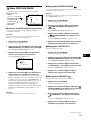 65
65
-
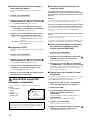 66
66
-
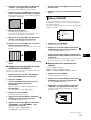 67
67
-
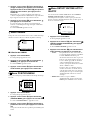 68
68
-
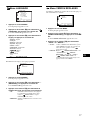 69
69
-
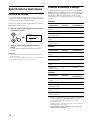 70
70
-
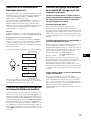 71
71
-
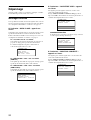 72
72
-
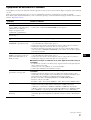 73
73
-
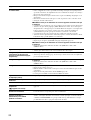 74
74
-
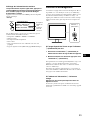 75
75
-
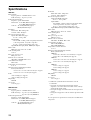 76
76
-
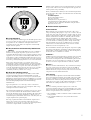 77
77
-
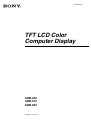 78
78
-
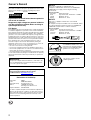 79
79
-
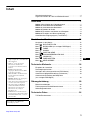 80
80
-
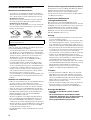 81
81
-
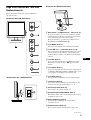 82
82
-
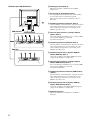 83
83
-
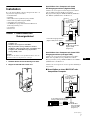 84
84
-
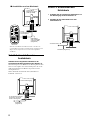 85
85
-
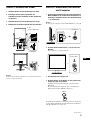 86
86
-
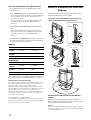 87
87
-
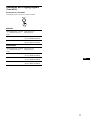 88
88
-
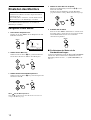 89
89
-
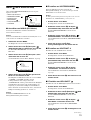 90
90
-
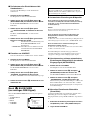 91
91
-
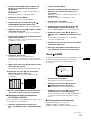 92
92
-
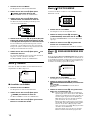 93
93
-
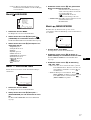 94
94
-
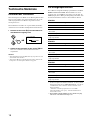 95
95
-
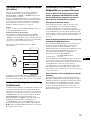 96
96
-
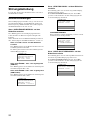 97
97
-
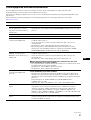 98
98
-
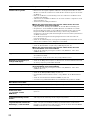 99
99
-
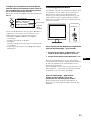 100
100
-
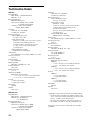 101
101
-
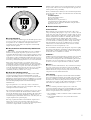 102
102
-
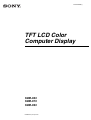 103
103
-
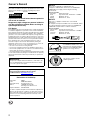 104
104
-
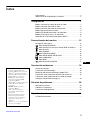 105
105
-
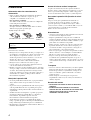 106
106
-
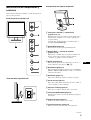 107
107
-
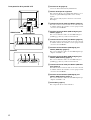 108
108
-
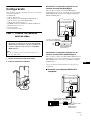 109
109
-
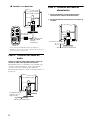 110
110
-
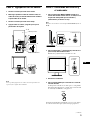 111
111
-
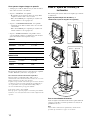 112
112
-
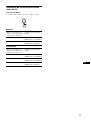 113
113
-
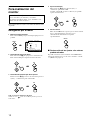 114
114
-
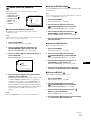 115
115
-
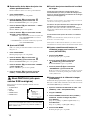 116
116
-
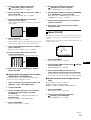 117
117
-
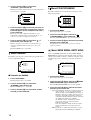 118
118
-
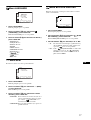 119
119
-
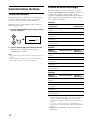 120
120
-
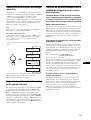 121
121
-
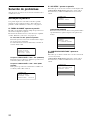 122
122
-
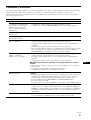 123
123
-
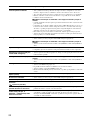 124
124
-
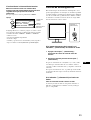 125
125
-
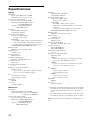 126
126
-
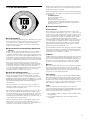 127
127
-
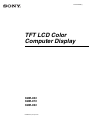 128
128
-
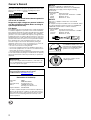 129
129
-
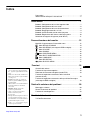 130
130
-
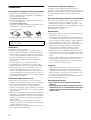 131
131
-
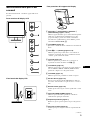 132
132
-
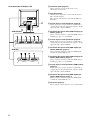 133
133
-
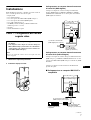 134
134
-
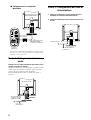 135
135
-
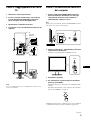 136
136
-
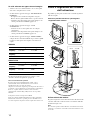 137
137
-
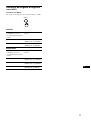 138
138
-
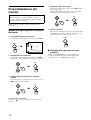 139
139
-
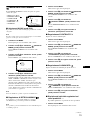 140
140
-
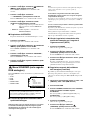 141
141
-
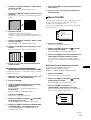 142
142
-
 143
143
-
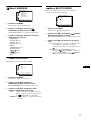 144
144
-
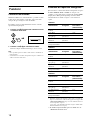 145
145
-
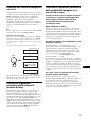 146
146
-
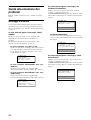 147
147
-
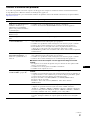 148
148
-
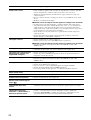 149
149
-
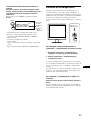 150
150
-
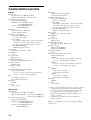 151
151
-
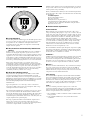 152
152
-
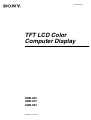 153
153
-
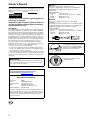 154
154
-
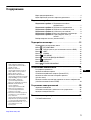 155
155
-
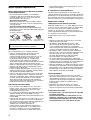 156
156
-
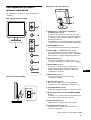 157
157
-
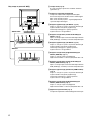 158
158
-
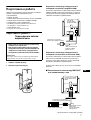 159
159
-
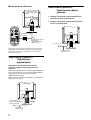 160
160
-
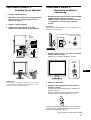 161
161
-
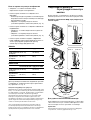 162
162
-
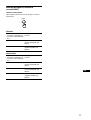 163
163
-
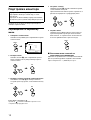 164
164
-
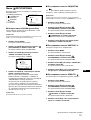 165
165
-
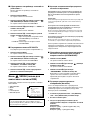 166
166
-
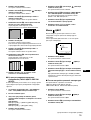 167
167
-
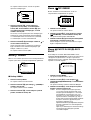 168
168
-
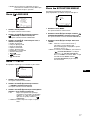 169
169
-
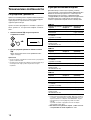 170
170
-
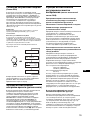 171
171
-
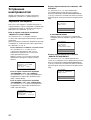 172
172
-
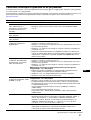 173
173
-
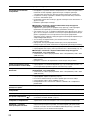 174
174
-
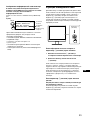 175
175
-
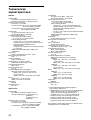 176
176
-
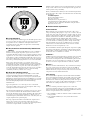 177
177
-
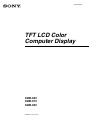 178
178
-
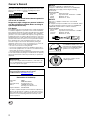 179
179
-
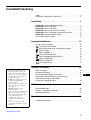 180
180
-
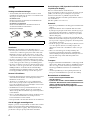 181
181
-
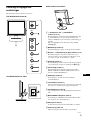 182
182
-
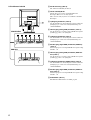 183
183
-
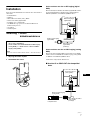 184
184
-
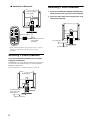 185
185
-
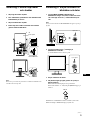 186
186
-
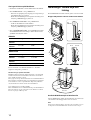 187
187
-
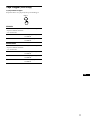 188
188
-
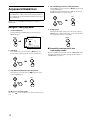 189
189
-
 190
190
-
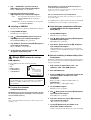 191
191
-
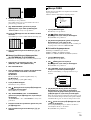 192
192
-
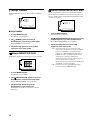 193
193
-
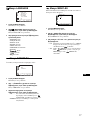 194
194
-
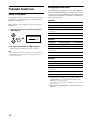 195
195
-
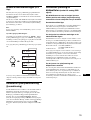 196
196
-
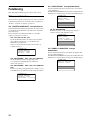 197
197
-
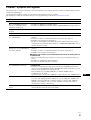 198
198
-
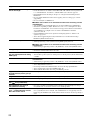 199
199
-
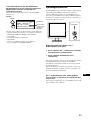 200
200
-
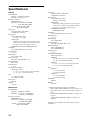 201
201
-
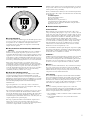 202
202
-
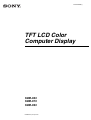 203
203
-
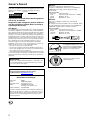 204
204
-
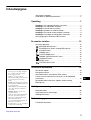 205
205
-
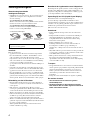 206
206
-
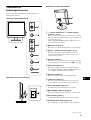 207
207
-
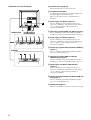 208
208
-
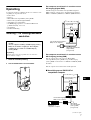 209
209
-
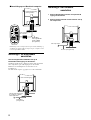 210
210
-
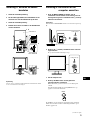 211
211
-
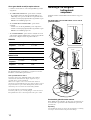 212
212
-
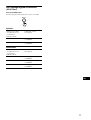 213
213
-
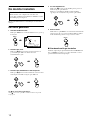 214
214
-
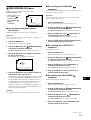 215
215
-
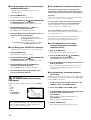 216
216
-
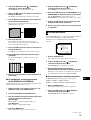 217
217
-
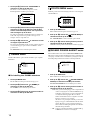 218
218
-
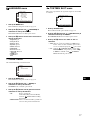 219
219
-
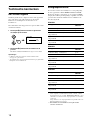 220
220
-
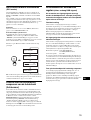 221
221
-
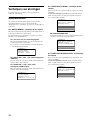 222
222
-
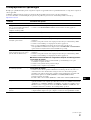 223
223
-
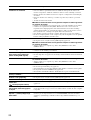 224
224
-
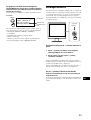 225
225
-
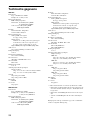 226
226
-
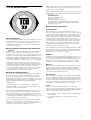 227
227
-
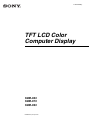 228
228
-
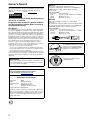 229
229
-
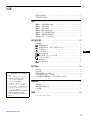 230
230
-
 231
231
-
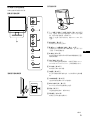 232
232
-
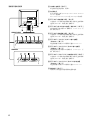 233
233
-
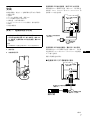 234
234
-
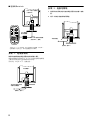 235
235
-
 236
236
-
 237
237
-
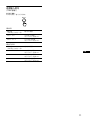 238
238
-
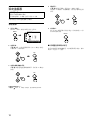 239
239
-
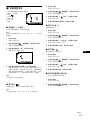 240
240
-
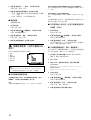 241
241
-
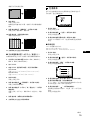 242
242
-
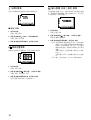 243
243
-
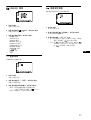 244
244
-
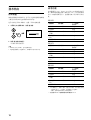 245
245
-
 246
246
-
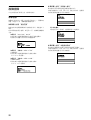 247
247
-
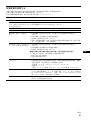 248
248
-
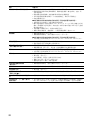 249
249
-
 250
250
-
 251
251
-
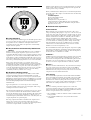 252
252
-
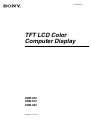 253
253
-
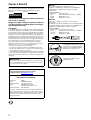 254
254
-
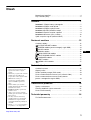 255
255
-
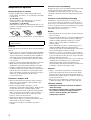 256
256
-
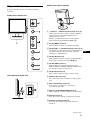 257
257
-
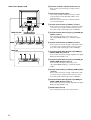 258
258
-
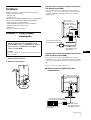 259
259
-
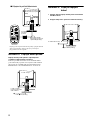 260
260
-
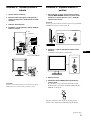 261
261
-
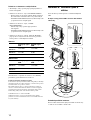 262
262
-
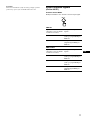 263
263
-
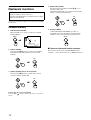 264
264
-
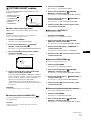 265
265
-
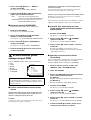 266
266
-
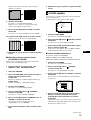 267
267
-
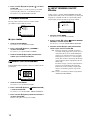 268
268
-
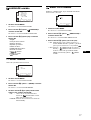 269
269
-
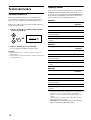 270
270
-
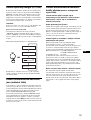 271
271
-
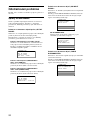 272
272
-
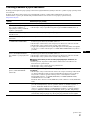 273
273
-
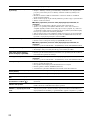 274
274
-
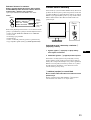 275
275
-
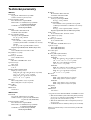 276
276
-
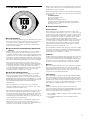 277
277
-
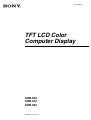 278
278
-
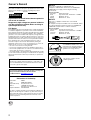 279
279
-
 280
280
-
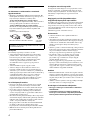 281
281
-
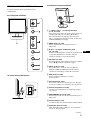 282
282
-
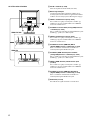 283
283
-
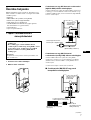 284
284
-
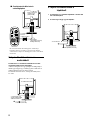 285
285
-
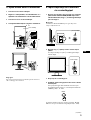 286
286
-
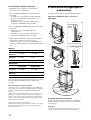 287
287
-
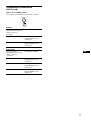 288
288
-
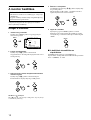 289
289
-
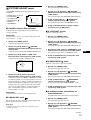 290
290
-
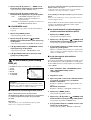 291
291
-
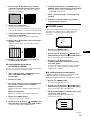 292
292
-
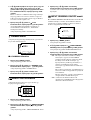 293
293
-
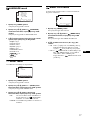 294
294
-
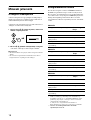 295
295
-
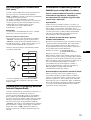 296
296
-
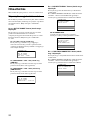 297
297
-
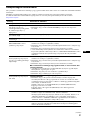 298
298
-
 299
299
-
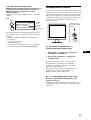 300
300
-
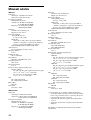 301
301
-
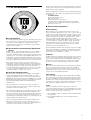 302
302
-
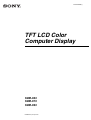 303
303
-
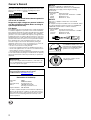 304
304
-
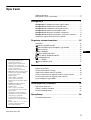 305
305
-
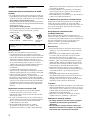 306
306
-
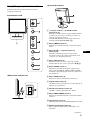 307
307
-
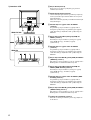 308
308
-
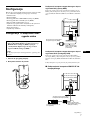 309
309
-
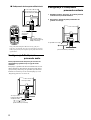 310
310
-
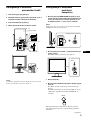 311
311
-
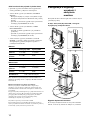 312
312
-
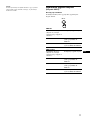 313
313
-
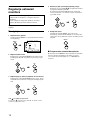 314
314
-
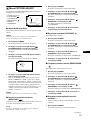 315
315
-
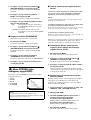 316
316
-
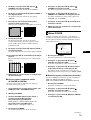 317
317
-
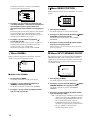 318
318
-
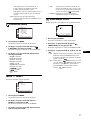 319
319
-
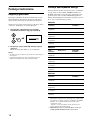 320
320
-
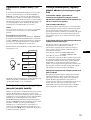 321
321
-
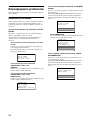 322
322
-
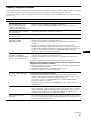 323
323
-
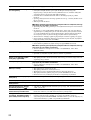 324
324
-
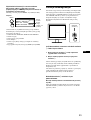 325
325
-
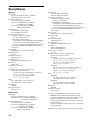 326
326
-
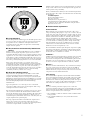 327
327
-
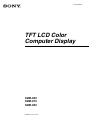 328
328
-
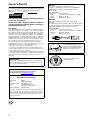 329
329
-
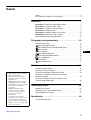 330
330
-
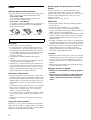 331
331
-
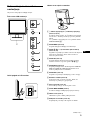 332
332
-
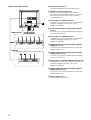 333
333
-
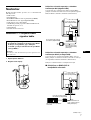 334
334
-
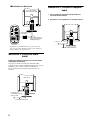 335
335
-
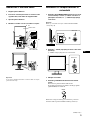 336
336
-
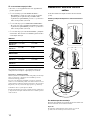 337
337
-
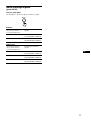 338
338
-
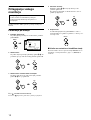 339
339
-
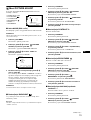 340
340
-
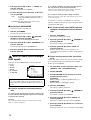 341
341
-
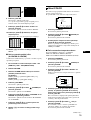 342
342
-
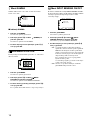 343
343
-
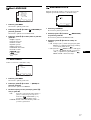 344
344
-
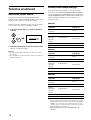 345
345
-
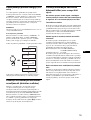 346
346
-
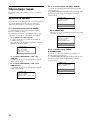 347
347
-
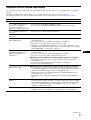 348
348
-
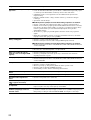 349
349
-
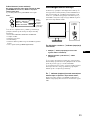 350
350
-
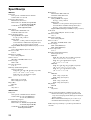 351
351
-
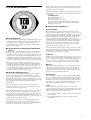 352
352
-
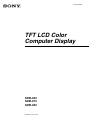 353
353
-
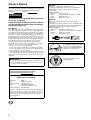 354
354
-
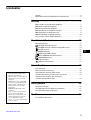 355
355
-
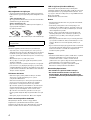 356
356
-
 357
357
-
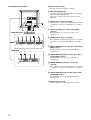 358
358
-
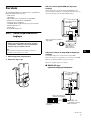 359
359
-
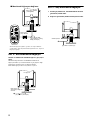 360
360
-
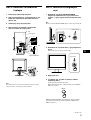 361
361
-
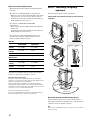 362
362
-
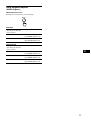 363
363
-
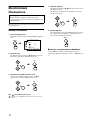 364
364
-
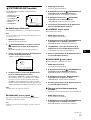 365
365
-
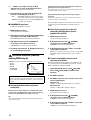 366
366
-
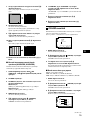 367
367
-
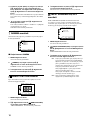 368
368
-
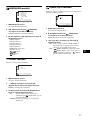 369
369
-
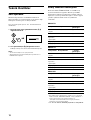 370
370
-
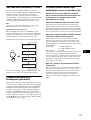 371
371
-
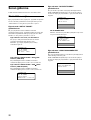 372
372
-
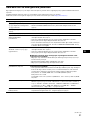 373
373
-
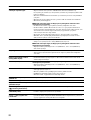 374
374
-
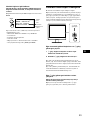 375
375
-
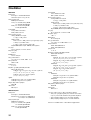 376
376
-
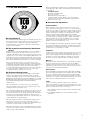 377
377
Sony SDM-X93 de handleiding
- Categorie
- Tv's
- Type
- de handleiding
in andere talen
- English: Sony SDM-X93 Owner's manual
- italiano: Sony SDM-X93 Manuale del proprietario
- русский: Sony SDM-X93 Инструкция по применению
- français: Sony SDM-X93 Le manuel du propriétaire
- español: Sony SDM-X93 El manual del propietario
- Deutsch: Sony SDM-X93 Bedienungsanleitung
- čeština: Sony SDM-X93 Návod k obsluze
- 日本語: Sony SDM-X93 取扱説明書
- svenska: Sony SDM-X93 Bruksanvisning
- Türkçe: Sony SDM-X93 El kitabı
- polski: Sony SDM-X93 Instrukcja obsługi